Page 1

H510M H
使用手册
Rev. 1001
更详尽的产品相关信息,请连接至技嘉网站查询。
为减缓地球暖化效应,本 产品包装材料都可回收再利用,技嘉与您一同
为环保尽一份力!
Page 2
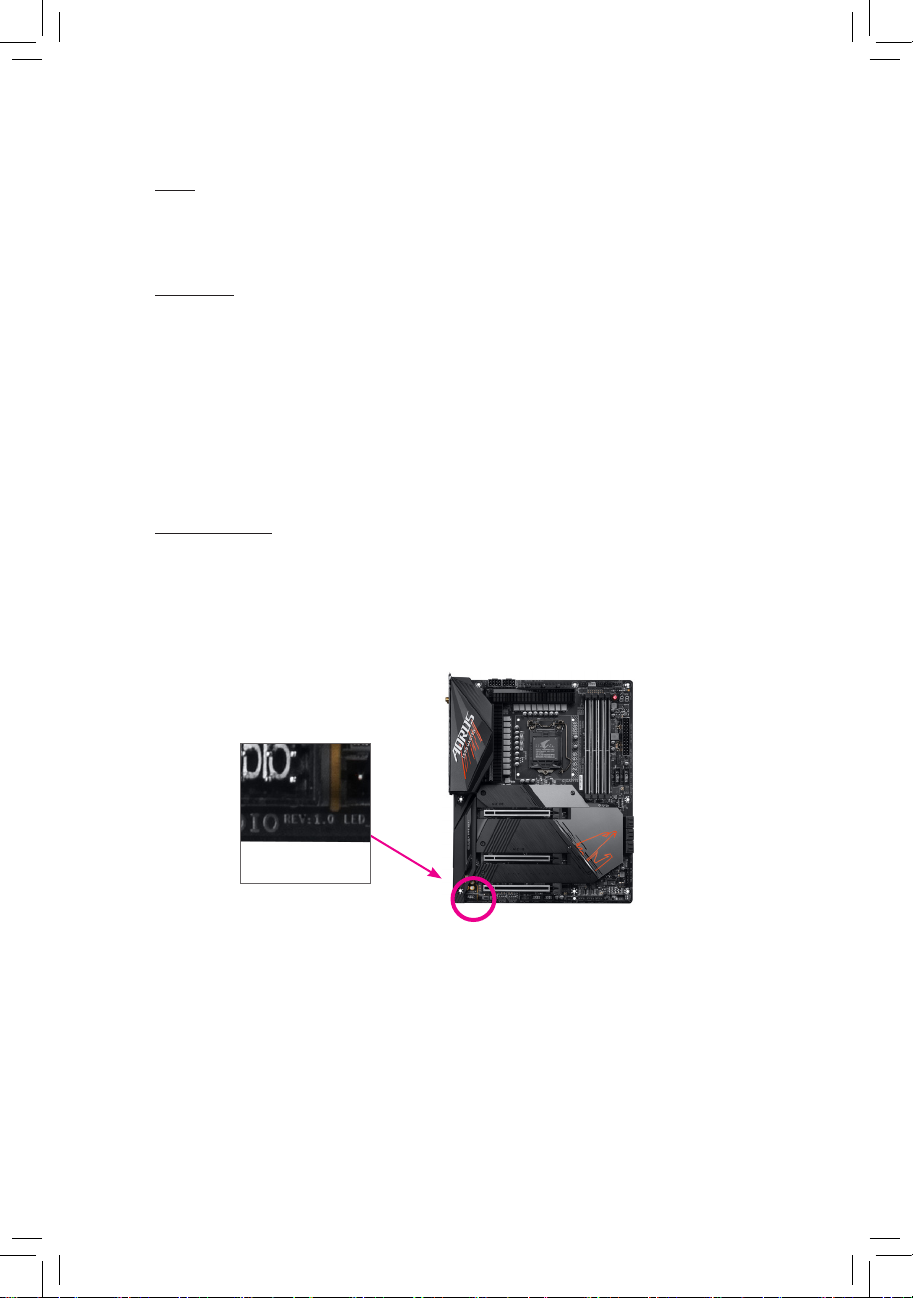
版权
© 2021年,技嘉科技股份有限公司,版权所有。
本使用手册所提及的商标与名称,均 属其合法注册的公司所有。
责任声明
本使用手册受著作权保护,所 撰 写的内容均为技嘉所拥有。
本使用手册所提及的产品规格或相关信息,技 嘉 保 留 修 改 的权利。
本使用手册所提及的产品规格或相关信息有任何修改或变更时,恕不另行通知。
未事先经由技嘉书面允许,不得以任何形式复制、修 改 、转载、传送或出版本使
用手册内容。
为了协助您使用技嘉主板,请仔细阅读【使用 手 册】。
产品相关信息,请至网站查询:https://www.gigabyte.cn/
产品版本辨识
您可以在主板上找到标示着此主板的 版本「REV : X.X」。其 中 X.X为数字 ,例 如 标
示「REV : 1.0」,意 即 此 主板的版本为1.0。当您要更新主板的BIOS、驱动程序或参
考其他技术数据时,请注意产品版本的标示。
范例:
Page 3
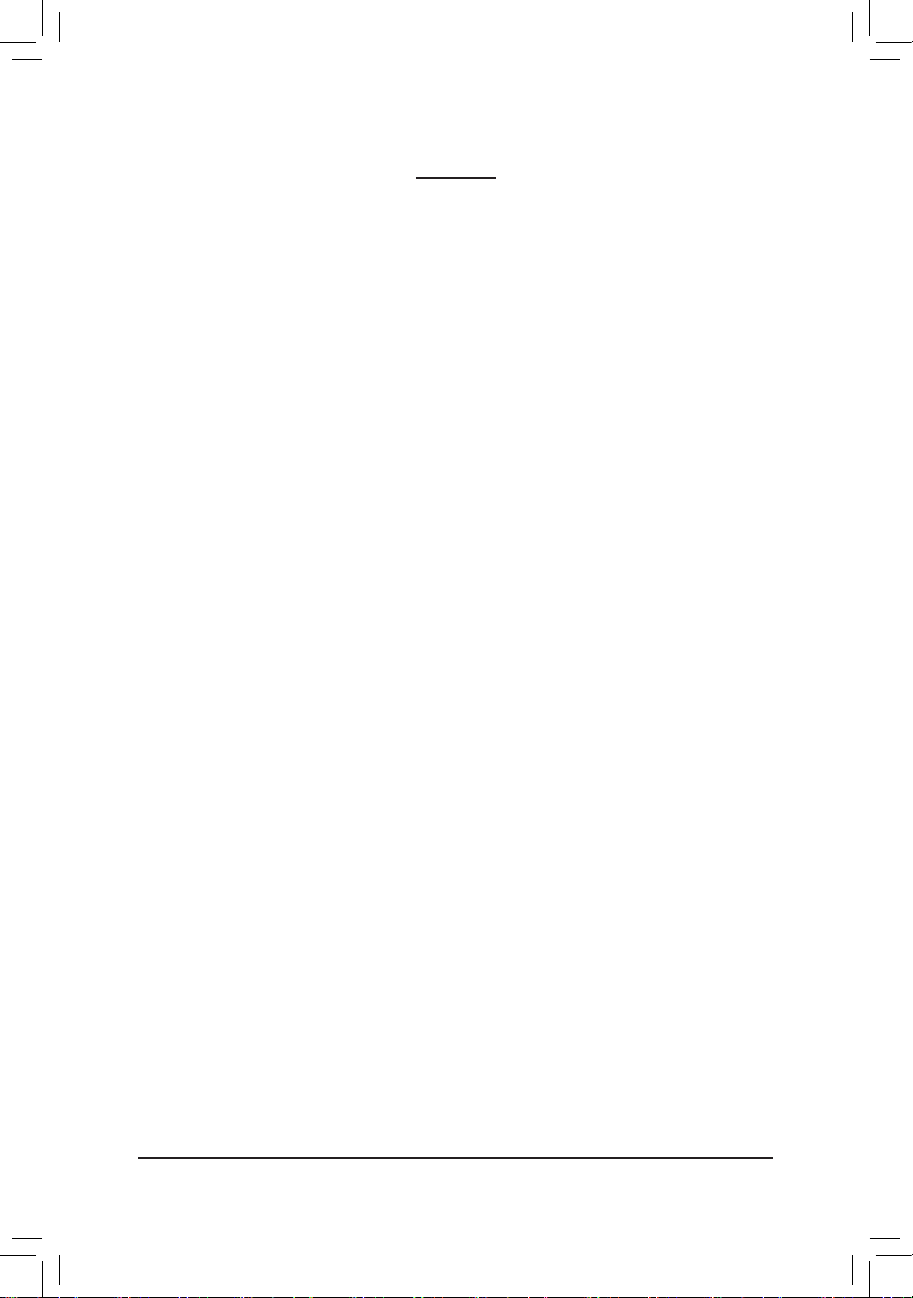
目 录
H510M H主板配置图 ...................................................................................................4
第一章 硬件安装 ....................................................................................................... 5
1-1 安装前的注意事项 ......................................................................................... 5
1-2 产品规格 .......................................................................................................... 6
1-3 安装中央处理器 ............................................................................................. 9
1-4 安装内存条 ...................................................................................................... 9
1-5 安装扩展卡 .................................................................................................... 10
1-6 后方设备接口介绍 ....................................................................................... 10
1-7 插座及跳线介绍 ........................................................................................... 12
第二章 BIOS 程序设置 ............................................................................................19
2-1 开机画面 ........................................................................................................ 19
2-2 BIOS设置程序主画面 ................................................................................... 20
2-3 Smart Fan 6 ..................................................................................................... 21
2-4 Favorites (F11) (最爱设置) ............................................................................. 23
2-5 Tweaker (频率/电压控制) ..............................................................................24
2-6 Settings (设置) ................................................................................................. 29
2-7 System Info. (系统信息) ................................................................................. 34
2-8 Boot (开机功能设置) ..................................................................................... 35
2-9 Save & Exit (存储设置值并结束设置程序) ............................................... 38
第三章 附录 .............................................................................................................. 39
驱动程序安装 .......................................................................................................... 39
Regulatory Notices ...................................................................................................... 40
技嘉主板售后服务及质量保证卡 ....................................................................... 42
技嘉科技全球服务网............................................................................................. 43
- 3 -
Page 4
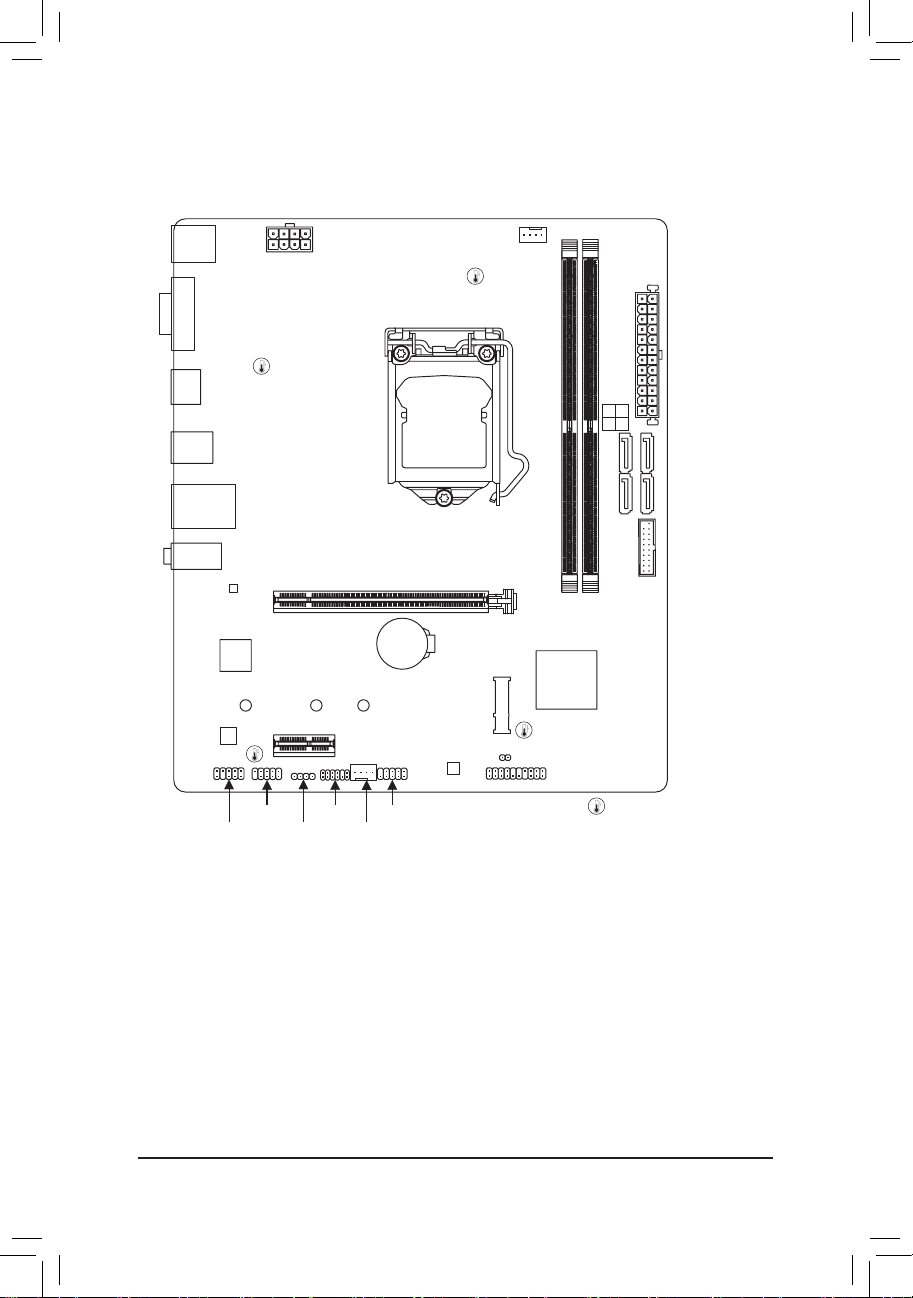
H510M H主板配置图
KB_MS_
USB20
VGAHDMI
U32
USB_LAN
AUDIO
CODEC
ATX_12V_2X4
Realtek®
GbE LAN
iTE®
Super I/O
110 6080
PCIEX16
PCIEX1_1
LED_C SYS_FANF_AUDIO
SPI_TPM F_USB1COM
H510M H
BAT
LGA1200
M_BIOS
CPU_FAN
M2A_SB
CLR_CMOS
DDR4_1
Intel® H510
F_PANEL
2 0
3 1
SATA 3
DDR4_2
温度感测点
ATX
F_U32
清点配件
5 H510M H主板- 1片
5 驱动程序光盘- 1片 5 S ATA 排线
5 使用手册- 1本 5 后方I/O设备挡板铁片- 1个
* 上述附带配件仅供参考,实际配件请以实物为准,技嘉科技保留修改的权利。
- 4 -
Page 5
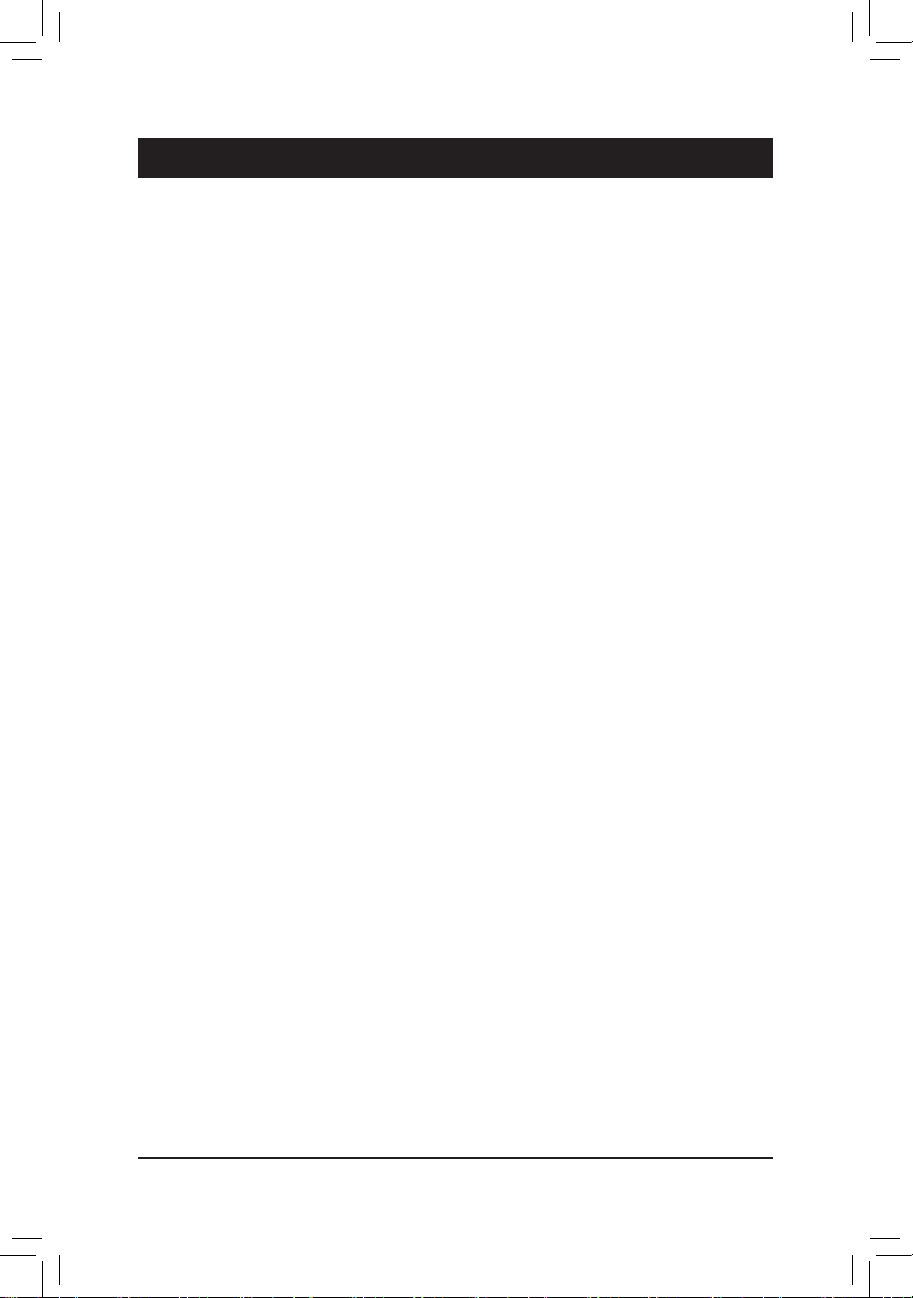
第一章 硬件安装
1-1 安装前的注意事项
主板是由许多精密的集成电路及其他元件所构成,这些集成电路很容易因静电影响
而损坏。所以在安装前请先详细阅读此使用手册并做好下列准备:
• 安装前请确认所使用的机箱尺寸与主板相符。
• 安装前请勿任意撕毁主板上的序列号及代理商保修贴纸等,否则会影响到产品
保修期限的认定标准。
• 要安装或移除主板以及其他硬件设备之前请务必先关闭电源,并且将电源线自
插座中拔除。
• 安装其他硬件设备至主板内的插座时 ,请 确 认 接 口 和 插座已紧密 结合。
• 拿取主板时请尽量不要触碰金属接线部份以避免线路发生短路。
• 拿 取 主 板 、中 央 处 理 器 (CPU)或内存条时,最好戴 上防静电手环。若无防静电手
环,请确保双手干燥,并先碰触金属物以消除静电。
• 主板在未安装之前,请先置放在防静电垫或防静电袋内。
• 当您要连接或拔除主板电源插座上的插头时,请确认电源供应器是关闭的。
• 在开启电源前请确定电源供应器的电压值是设置在所在区域的电压标准值。
• 在开启电源前请确定所有硬件设备的排线及电源线都已正确地连接。
• 请勿让螺丝接触到主板上的线路或零备,避免造成主板损坏或故障。
• 请确定没有遗留螺丝或金属制品在主板上或电脑机箱内。
• 请勿将电脑主机放置在不平稳处。
• 请勿将电脑主机放置在温度过高或潮湿的环 境中。
• 在安装时若开启电源可能会造成主板、其他设备或您自己本身的伤害。
• 如果您对执行安装不熟悉,或使用本产品发生任何技术性问题时,请咨询专业
的技术人员。
• 使用转接器、延长线或电线时,请查阅其安装及接地相关说明。
- 5 -
Page 6
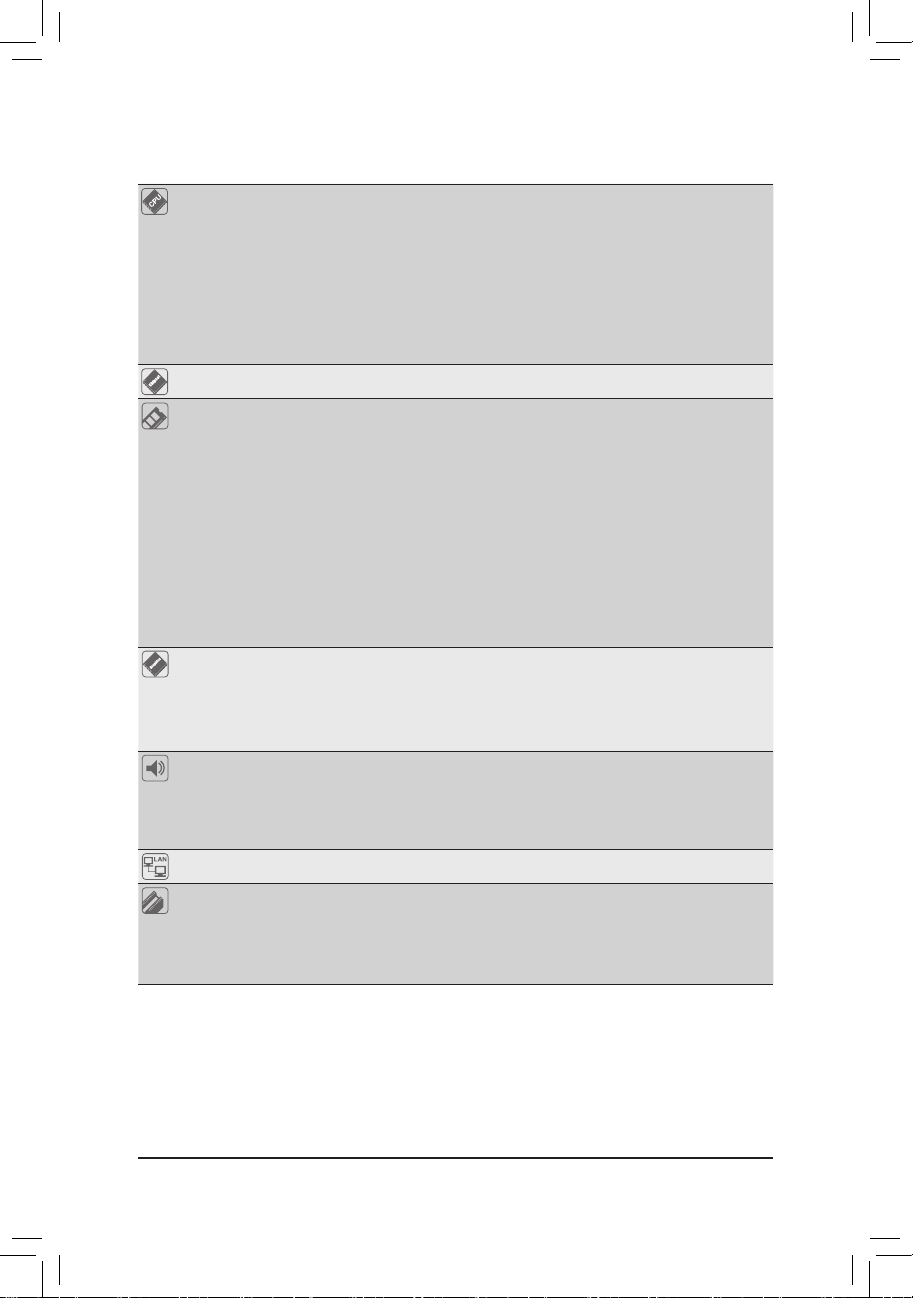
1-2 产品规格
中央处理器
(CPU)
LGA1200 插槽,支持:
- 第十一代 Intel® Core™ i9处理器 / Intel® Core™ i7处理器 /
Intel® Core™ i5处理器
- 第十代 Intel® Core™ i9处理器 / Intel® Core™ i7处理器 /
Intel® Core™ i5处理器 / Intel® Core™ i3处理器 / Intel® Pentium®处理器 /
Intel® Celeron®处理器*
* 仅限拥有4 MB Intel® Smart Cache,即 Intel® Celeron® G5xx5系列处理器。
(请至技嘉网站查询有关支持的处理器列表)
L3高速缓存取决于CPU
芯片组 Intel® H510高速芯片组
内存 第十一代 Intel® Core™ i9/i7/i5处理器:
- 支持DDR4 3200/3000/2933/2666/2400/2133 MHz
第十代 Intel® Core™ i9/i7处理器:
- 支持DDR4 2933/2666/2400/2133 MHz
第十代 Intel® Core™ i5/i3/Pentium®/Celeron®处理器:
- 支持DDR4 2666/2400/2133 MHz
2个DDR4 DIMM插槽,可支持高达64 GB (单一插槽支持32 GB容量)
支持双通道内存技术
支持ECC Un-buffered DIMM 1Rx8/2Rx8内存(non-ECC模式运行)
支持non-ECC Un-buffered DIMM 1Rx8/2Rx8/1Rx16内存
支持Extreme Memory Prole (XMP)内存
(请至技嘉网站查询有关支持的内存条速度及列表)
显示功能 基于有显示功能的处理器-支持Intel® HD Graphics:
- 1个VGA接口,可支持高达1920x1200@60 Hz的分辨率
- 1个HDMI接口,可支持高达4096x2160@30 Hz的分辨率
* 支持HD MI 1.4版本及HDCP 2.3。
(显示功能所支持的规格将因使用的CPU而有差异。)
音频 集成Realtek® 音频芯片
支持High Denition Audio
支持2/4 /5.1/7.1声道
* 若要启动7.1声道音频输出 ,必 须进入音频软件将「进阶设备设置>播放
设备」的 预设值变更。请至技嘉网站查询详细的设置说明。
网络 集成Realtek® GbE 网络芯片(1 Gbit/100 Mbit)
扩展插槽 1个PCI- E x16插 槽,支持x16运行规格(PCIEX16)
* 为发挥显示卡最大性能,安 装一张显示卡时务必安装至PCI EX16插 槽。
(PCIEX16插槽支持PCI-E 4.0)
(注)
1个PCI-E x1插槽(P CI EX1_1)
(PCIEX1插槽支持PCI-E 3.0)
(注) 只有第十一 代处理器支持此功能。
- 6 -
Page 7
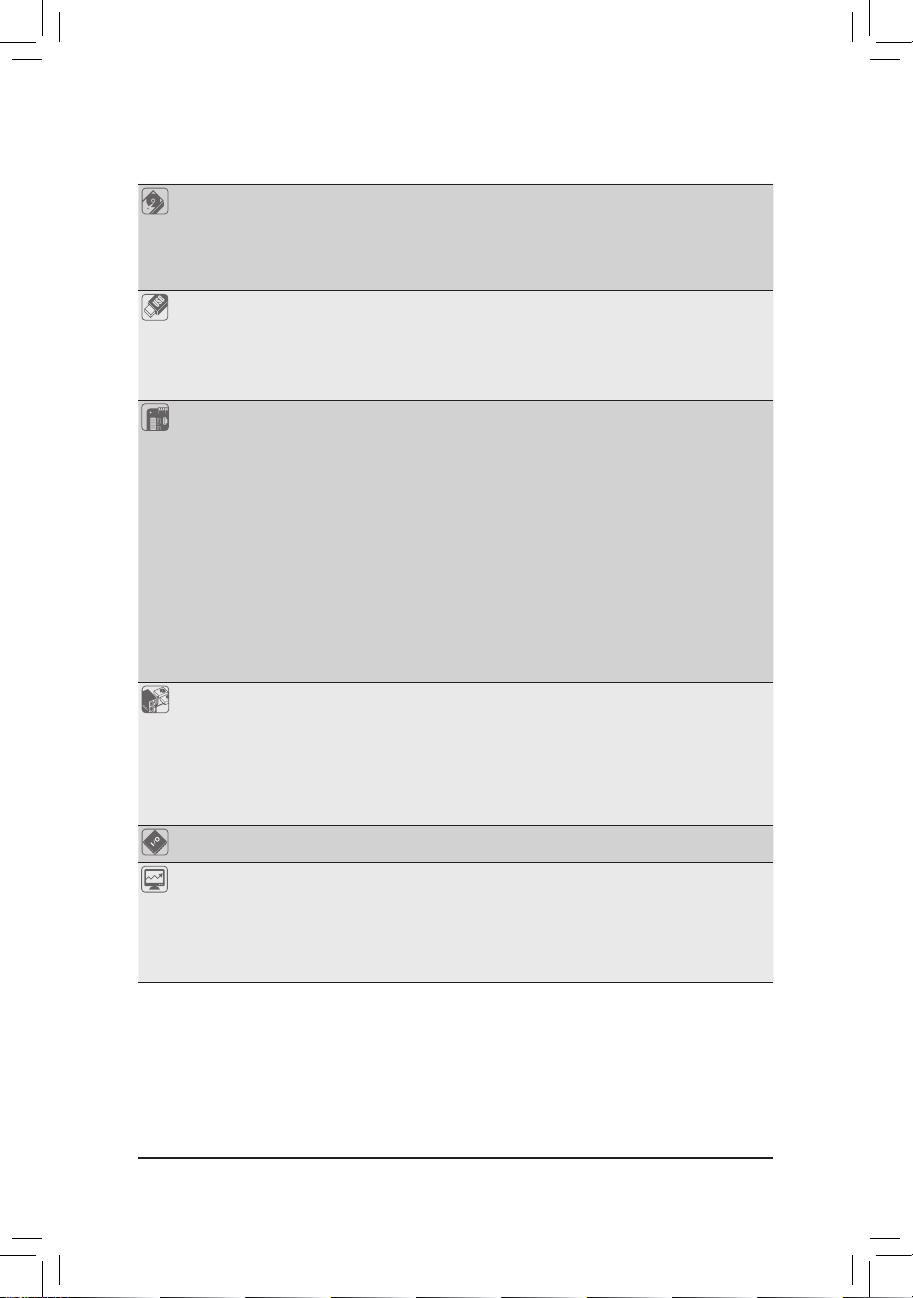
存储设备接口 基于芯片组:
- 1个M.2插槽(支持Socket 3,M key,type 2260/ 2280/22110 SATA 及 PCIe
3.0 x4/x2 SSD)
- 4个SATA 3.0 接口
* M.2 /S ATA插槽安装注意事项,请参考「1-7 插座及跳线介绍」章 节说明。
USB 基于芯片组:
- 4个USB 3.2 Gen 1接口(2个在后窗IO,2个需经由排线从主板内USB
插座接出)
- 6个USB 2.0/1.1接口(4个在后窗IO,2个需经由排线从主板内USB插
座接出)
内接插座 1个24 PIN 主板供电插座
1个8 PIN CPU供电插座
1个CPU风扇插座
1个系统风扇插座
1个RGB LED灯带电源插座
1个M.2 SSD 插槽
4个SATA 3.0 接口
1个主板跳线插座
1个前置音频插座
1个USB 3.2 Gen 1插座
1个USB 2.0/1.1插座
1个安全加密模块插座(限搭配GC-TPM2.0 SPI/GC-TPM2.0 SPI 2.0使用)
1个COM插座
1个清除CMOS数据针脚
后窗IO设备
连接接口
1个PS/2键盘/鼠标接口
1个VGA接口
1个HDMI接口
2个USB 3.2 Gen 1接口
4个USB 2.0/1.1接口
1个RJ-45网线接口
3个音频接口
I/O控制器 集成iTE® I/O 控制芯片
硬件监控 电压检测
温度检测
风扇转速检测
风扇故障警告
智能风扇控制
* 是否支持智能风扇控制功能会依不同的散热风扇而定。
- 7 -
Page 8
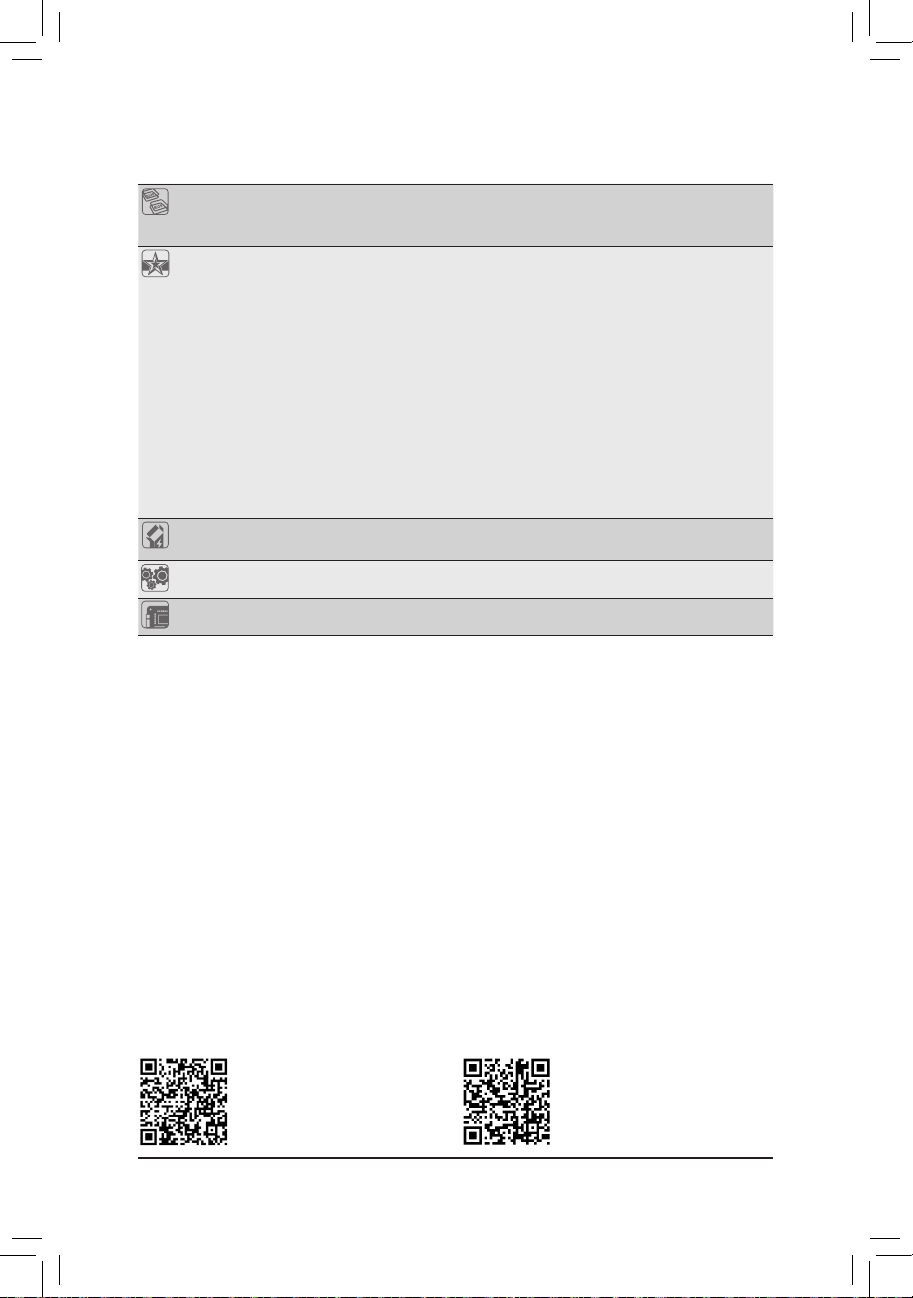
BIOS 1个256 Mbit flash
使用经授权AMI UEFI BIOS
PnP 1.0a、DMI 2.7、WfM 2.0、SM BIOS 2.7、ACPI 5.0
附加工具程序 支持APP Center
* APP Center 支持的程序会因不同主板而有所差异;各 程序所支持的功能
也会依主板的规格而不同。
- @BIOS
- Ambient LED
- E asyTune
- Fast Boot
- Game Boost
- ON/OFF Charge
- Smart Backup
- System Information Viewer
支持Q-Flash
支持Xpress Install
附赠软件 Norton® Internet Security (OEM版本)
Realtek® 8118 Gaming LAN Bandwidth Control Utility
操作系统 支持Windows 10 64-bit
规格 Micro ATX规格;24.4cmx 21.0cm
* 产品规格或相关信息技嘉保留修改的权利 ,有 任 何 修 改 或 变更时,恕不另行通知。
请至技嘉网站查询处理器、内存
条、SSD及M.2设备支持列表。
请至技嘉网站「支持\工具程序」
页面下载最新的工具程序。
- 8 -
Page 9
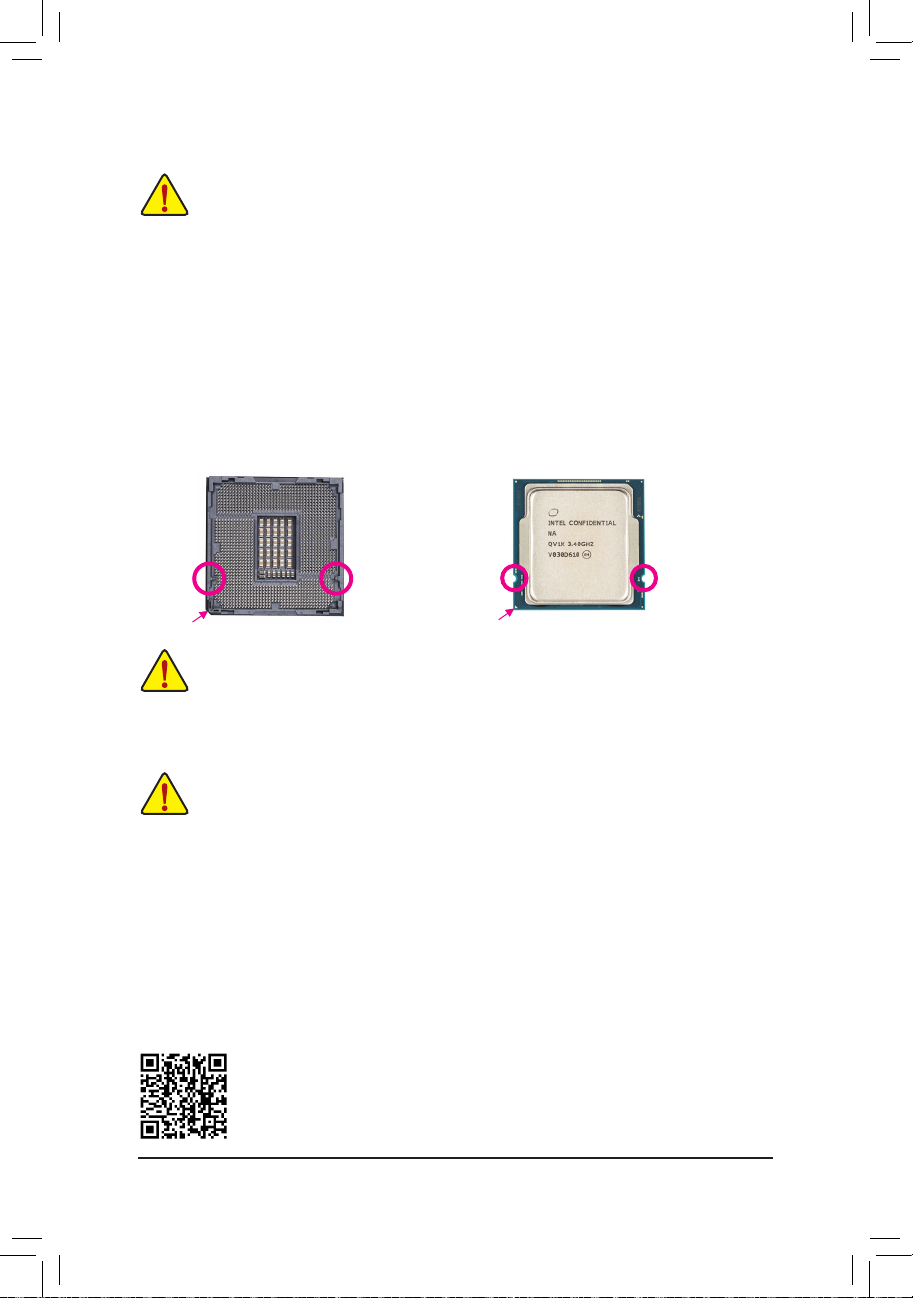
1-3 安装中央处理器
在开始安装中央处理器(CPU)前,请注 意以下的信息:
• 请确认所使用的CPU是在此主板的支持范围。
(请至技嘉网站查询有关支持的CPU列表)
• 安装CPU之前,请务必将电源关闭,以 免 造 成 损毁。
• 请确认CPU的第一针脚位置,若方向错误,CPU会无法放入CPU插槽内(或是确认CPU
两侧的凹角位置及CPU插槽上的凸角位 置)。
• 请在CPU表面涂抹散热膏。
• 在CPU散热风扇未安装完 成 前 ,切 勿 启动电脑,否 则过热会导致CPU的损毁。
• 请依据您的CPU规格来设置频率 ,我 们不建议您将系统速度设置超过硬件的标准范
围,因 为这些设置对于集成外设而言并非标准规格 。如 果 您 要 将系统速度设置超出
标准规格,请评估您的硬件规格 ,例 如 :CPU、显示卡、内存、硬盘等来设置。
安装中央处理器(CPU)
请确认主板上的CPU插槽凸角位置及CPU的凹角位置。
LGA1200 CPU插槽
LGA1200 CPU
凸角凸角
插槽上的缺角为第一针脚位置
在安装CPU前请勿先移除保护盖,此 保 护盖会在安装完CPU且扣回拉杆时自动脱落。
CPU三角形标示为第一针脚位置
凹角凹角
1-4 安装内存条
在开始安装内存条前,请注意以下的信息:
• 请确认所使用的内存条规格是在此主板的支持范围,建 议您使用相同容量、厂牌、
速度、颗粒的内存条。
(请至技嘉网站查询有关支持的内存条速度及列表)
• 在安装内存条之前,请务必将电源关闭,以 免 造 成 损毁。
• 内存条有防呆设计,若 插 入 的 方 向 错误,内存条就无法安装,此 时请立刻更改插入
方向。
双通道内存技术
此主板配置2个内存条插槽并支持双通道内存技术(Dual Channel Technology)。安 装内存条后,BIOS
会自动检测内存的规格及其容量。当使用双通道内存时,内存前端总线的带宽会增加为原来
的两倍。
请至技嘉网站查询更详尽的硬件安装说明。
- 9 -
Page 10
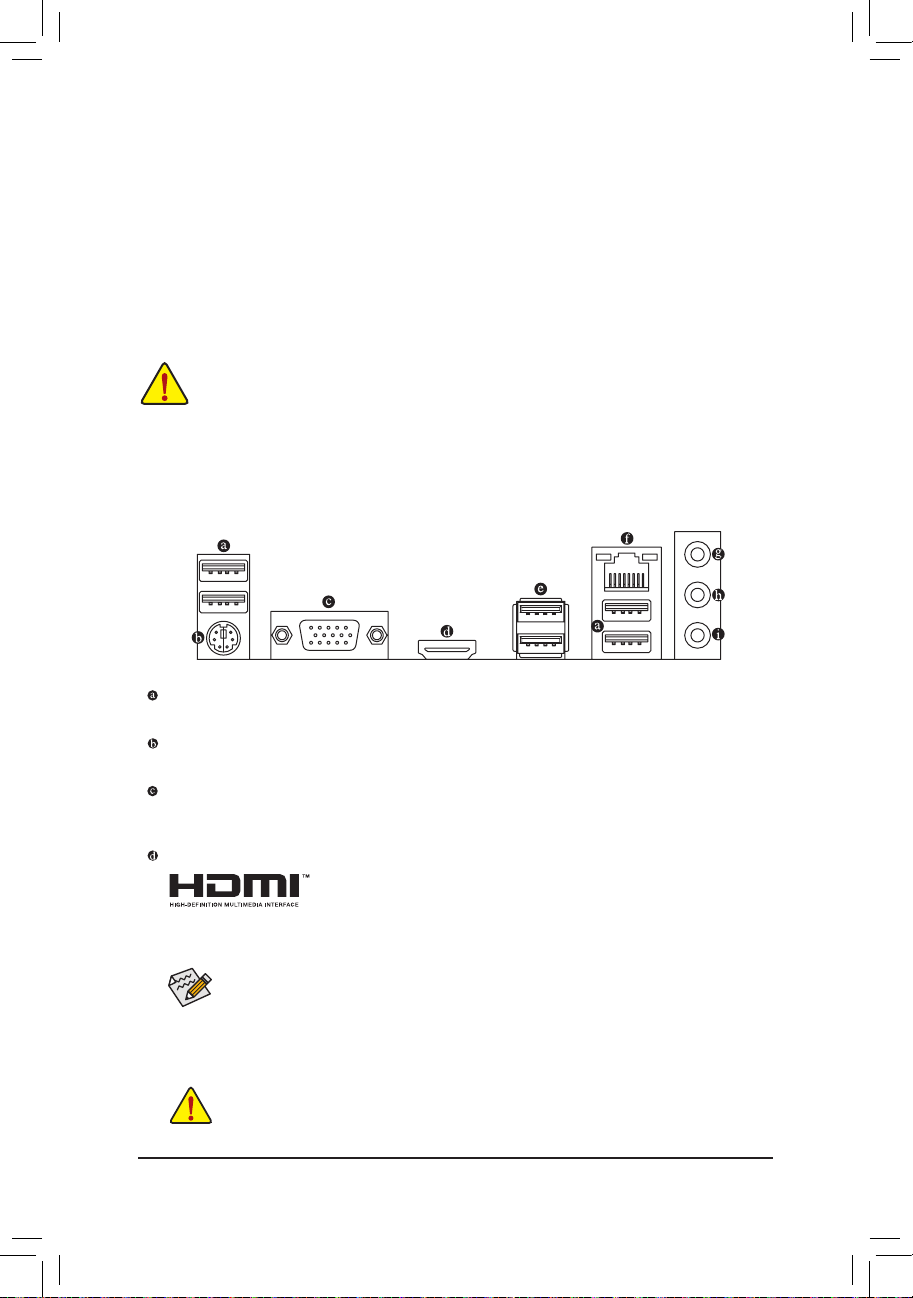
2个内存条插槽分为两组通道(Channel):
通道A (Channel A):DDR4_1 (插槽1)
通道B (Channel B):DDR4_2 (插槽2)
由于CPU的 限 制 ,若 要 使 用 双通道内存技术,在 安 装内存条时需注 意以下说明:
1. 如果只安装一支内存条,无法启动双通道内存技术。
2. 如果要安装两支内存条,建 议您使用相同的内存条(即相同容量、厂牌 、速 度 、颗粒)。
1-5 安装扩展卡
在开始安装扩展卡前,请注 意以下的信息:
• 请确认所使用的扩展卡规格是在此主板的支持范围,并请详细阅读扩展卡的使用
手册。
• 在安装扩展卡之前,请务必将电源关闭,以 免 造 成 损毁。
1-6 后方设备接口介绍
USB 2.0/1.1接口
此接口支持USB 2.0/1.1规格 ,您 可 以 连接USB设备至此接口。
PS/2 键盘/鼠标接口
连接PS/2键盘或鼠标至此接口。
VGA接口
此接口支持15 -pin的VGA接口并且可支持高达1920x1200@60 Hz的分辨率(实际所支持的分辨
率会依您所使用的显示器而有不同),您 可 以 连接支持VGA接口的显示器至此接口。
HDMI 接口
此接口支持HDCP 2.3规格并且支持Do lby True HD及DTS H D Master Audio
音频信号格式,可支持高达192KHz /16bit 7.1-channel LPCM音频输出 。您
可以连接支持HDMI接口的显示器至此接口。HDMI技术可支持高达4096x2160@30 Hz的分辨
率,实际所支持的分辨率会依您所使用的显示器而有不同。
当您安装HDMI设备后,请将音频播放的预设设备设为HDM I (此选项名称会因不同操
作系统而有不同)。
• 要移除连接于各插座上的连接线时,请先移除设备端的接口,再 移 除 连接至主
板端的接口。
• 移除连接线时,请直 接 拔 出 ,切 勿 左 右 摇晃接口,以 免 造 成 接口内的线路短路。
- 10 -
Page 11
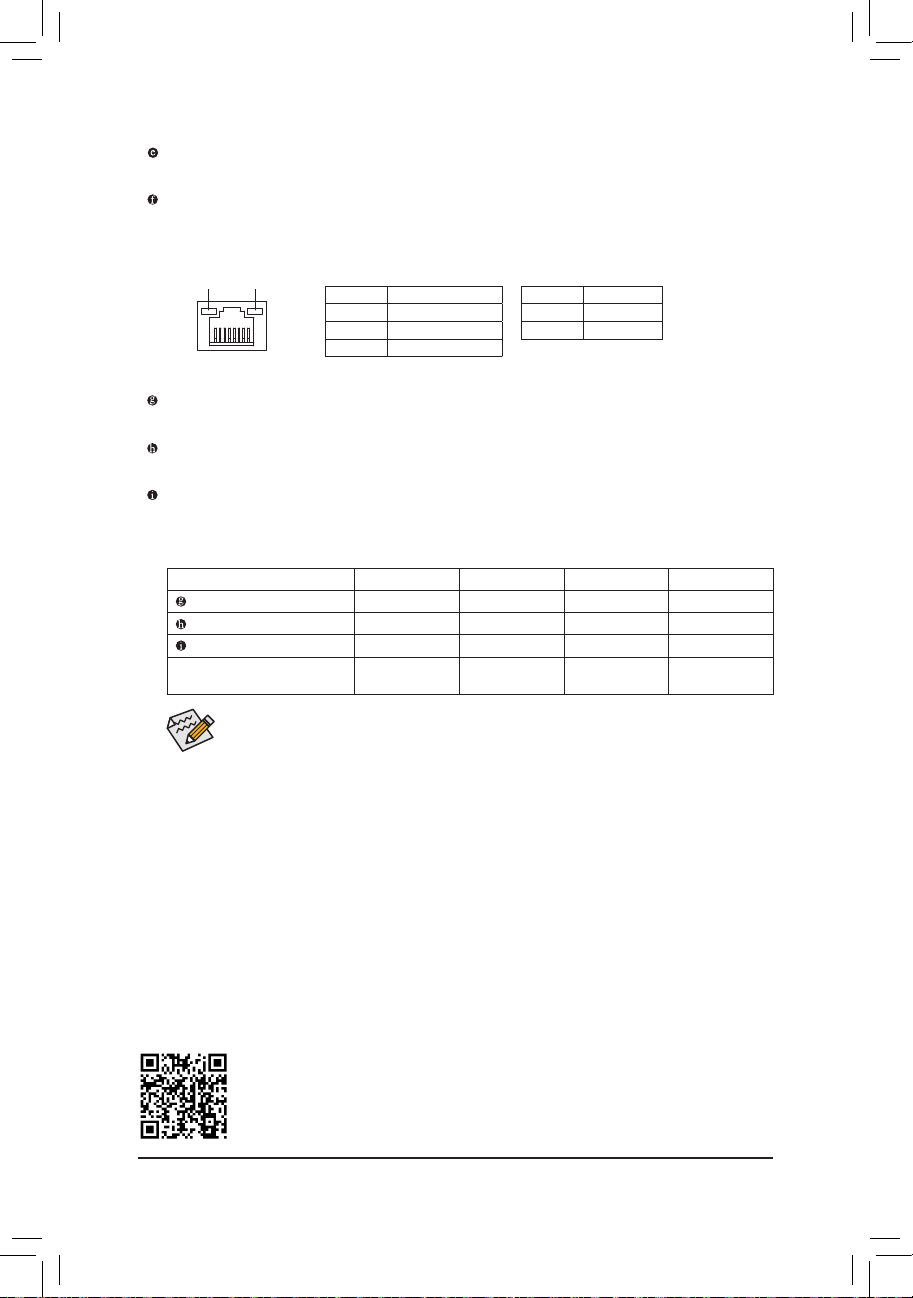
USB 3.2 Gen 1接口
此接口支持USB 3.2 Gen 1规格,并可兼容于USB 2.0规格 。您 可 以 连接USB设备至此接口。
网线接口(RJ-45)
此网线接口是高速网卡(Gigabit Ethernet),提 供 连线至互联网,传输速率每秒可高达1 GB
(1 Gbps)。网线接口指示灯说明如下:
连线/速度
指示灯
运行指示灯
网线接口
灯号状态 说明
亮橘色灯 传输速率1 Gbps
亮绿色灯 传输速率100 Mbps
灯灭 传输速率10 Mbps
运行指示灯:连线/速度指示灯:
灯号状态 说明
闪烁 传输数据中
灯灭 无传输数据
音频输入/后喇叭输出(蓝色)
此接口为音频输入 孔 。外 接 光驱、随身听及其他音频输入设备可以接至此接口。
音频输出/前置喇叭输出(绿色)
此接口为音频输出 孔 。在 使 用 耳 机或2声道音频输出时,可 以 接 至 此 接口来输出声音。
麦克风/中央及重低音输出(粉红色)
此接口为麦克风连接孔。
音频连接孔设置如下:
接口 耳机/2声道 4声道 5.1声道 7.1声道
音频输入/后喇叭输出
音频输出/前置喇叭输出
麦克风/中央及 重低音输出
前方面板音频输出/
侧喇叭输出
a a a a
• 通过音频软件可以重新定义音频插座功能。
• 若要启动7.1声道音频输出 ,必 须进入音频软件将「进阶设备设置>播放设备」的
预设值变更。
a a a
a a
a
请至技嘉网站查询音频软件的设置说明。
- 11 -
Page 12
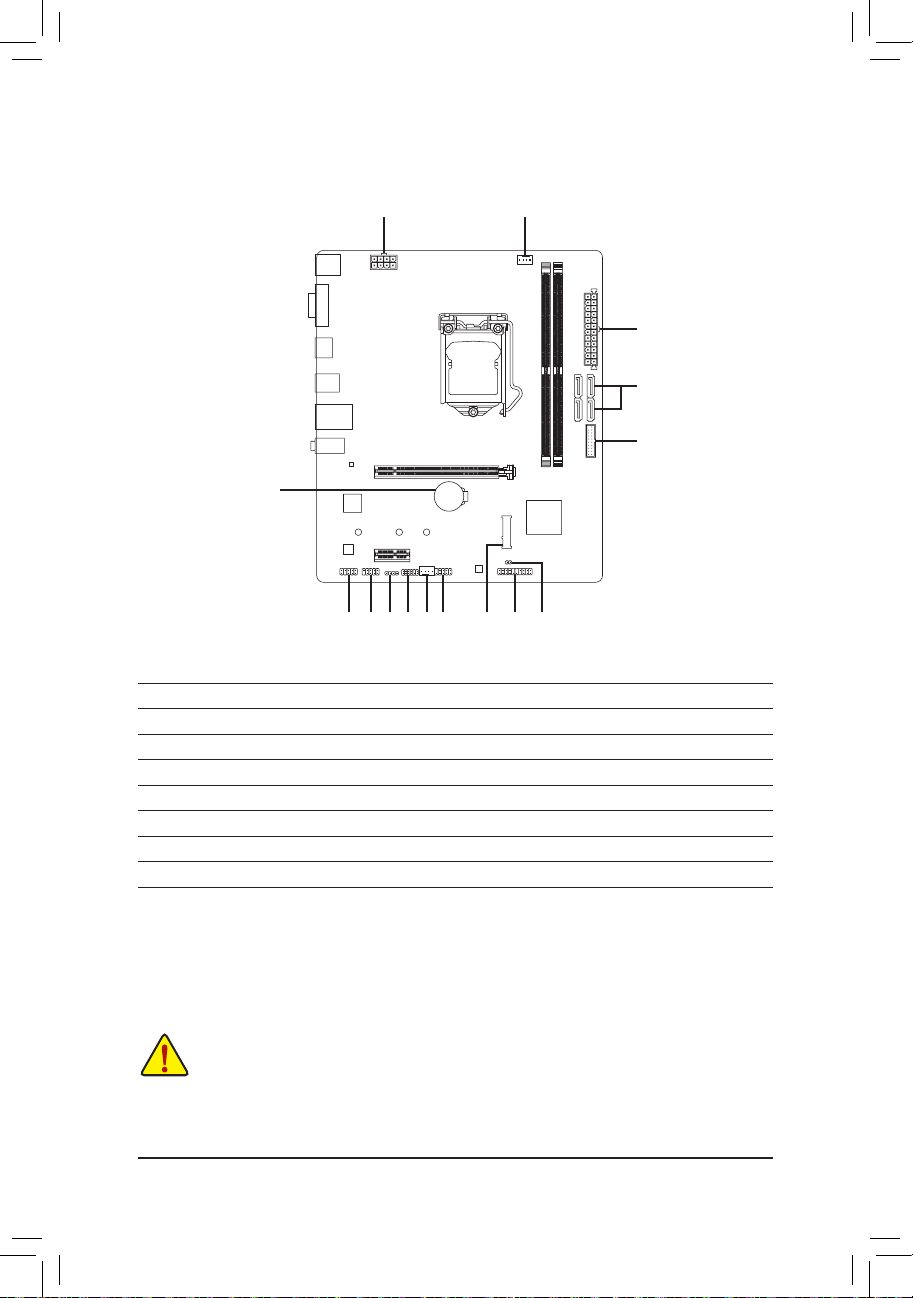
1-7 插座及跳线介绍
15
1) ATX_12V_2X4
2) ATX
3) CPU_FAN
4) SYS_FAN
5) LED_C
6) SATA3 0/1/2/3
7) M2A_SB
8) F_PANEL
1
114139
125
3
2
6
10
1487
9) F_AUDIO
10) F_U32
11) F_USB1
12) SPI_TPM
13) COM
14) CLR_CMOS
15) BAT
连接各种外接硬件设备时,请注意以下的信息:
• 请先确认所使用的硬件设备规格与要连接的 插 座符合。
• 在安装各种设备之前,请务必将设备及电脑的电源关闭,并且将电源线自插座中拔
除 ,以 免 造 成 设备的损毁。
• 安装好设备要开启电源前,请再次确认设备的接口与插座已紧密结合。
- 12 -
Page 13
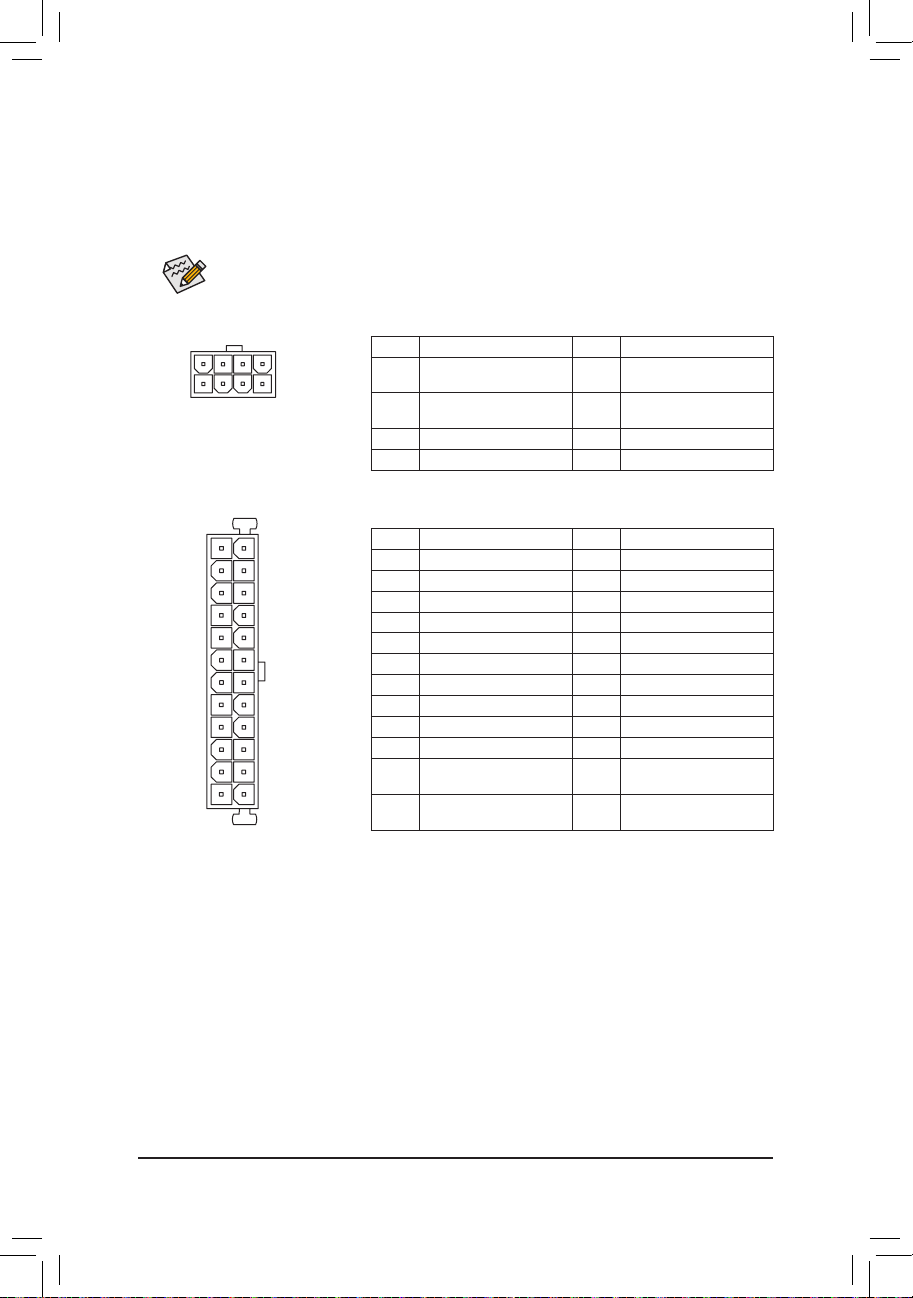
1/2) ATX_12V_2X4/ATX (8 PIN CPU供电插座及24 PIN 主板供电插座)
通过电源插 座可使电源供应器提供足够且稳定的电源给主板上 的 所 有 元 件 。在 插 入 电源插
座前,请先确定电源供应器的电源是关闭的 ,且 所 有 设备都已正确安装。电源插座有防呆设
计,确认正确的方向后插入即可。
12V电源插座主要是提供CPU电源 ,若 没有接上12V电源 插 座 ,系 统将不会启动。
为因应扩展需 求 ,建 议您使用输出功率大的电源供应器(500瓦或以上),以 供 应足够
的电力 需 求 。若 使 用 电力不足的电源供应器 ,可 能 会导致系统不稳或无法开机。
ATX_12V_2X4:
85
41
ATX_12V_2X4
2412
131
ATX
接脚 定义 接脚 定义
1 接地脚(仅供8 PIN的电
源接口使用)
2 接地脚(仅供8 PIN的电
源接口使用)
3 接地脚 7 +12V
4 接地脚 8 +12V
ATX :
接脚 定义 接脚 定义
1 3.3V 13 3.3V
2 3.3V 14 -12V
3 接地脚 15 接地脚
4 +5V 16 PS_ON (soft On/Off)
5 接地脚 17 接地脚
6 +5V 18 接地脚
7 接地脚 19 接地脚
8 Power Good 20 无作用
9 5VSB (stand by +5V) 21 +5V
10 +12V 22 +5V
11 +12V (仅供24 PIN的电源
接口使用)
12 3.3V (仅供24 PIN的电源
接口使用)
5 +12V (仅供8 PIN的电源
接口使用)
6 +12V (仅供8 PIN的电源
接口使用)
23 +5V (仅供24 PI N的电源
接口使用)
24 接地脚 (仅供24 PIN的电
源接口使用)
- 13 -
Page 14

3/4) CPU_FAN/SYS_ FAN (散热风扇插座)
DEBUG
PORT
G.QBOFM
此主板的散热风扇插座都为4-pin。这些插座都有防呆设计,安 装时请注意方向(黑色线为接
地线)。若 要 使 用 风扇控制功能,须搭配具有转速控制设计的散热风扇 才 能 使 用 此 功 能 。建
议您于机箱内加装系统散热风扇 ,以 达到上佳的散热性能。
接脚 定义
1
CPU_FAN
1 接地脚
2 电压速度控制脚
3 转速检测脚
4 脉宽调变速度控制脚
1
SYS_FAN
插座 CPU_FAN SYS_FAN
最大供应电流 2A 2A
最大消耗功率 24W 24W
• 请务必接上散热风扇 的 插 座 ,以 避 免 CPU及系统处于过热的工作环境 ,若 温度过高
可能导致CPU或是系统死机。
• 这些散热风扇插座并非跳线,请勿放置跳帽在针脚上。
5) LED_C (RGB LED灯带电源插座)
此插座可连接标准5050 RGB LED灯带(12V/G/R /B),最 大 供 电是2安培(12伏特),长度限制
为2m。
1
RGB
LED灯带
1
12V
接脚 定义
1 12V
2 G
3 R
4 B
请将RGB LED灯带接至此插座。安装时请将灯带的电源接脚(接
口上三角形标示)连接至插座的接脚1 (12V ),不 正 确安装将会造
成灯带烧毁。
有关灯带的控制功能请至技嘉网站查询产品功能的介绍说明。
安装前,请务必将设备及电脑的电源关闭,并且将电源线自插座中拔除,以免造成
设备的损毁。
- 14 -
Page 15

BIOS_PH
(GA-IVB)
PWM Switch (SW1)(X79-UD7)
DIP
1 2 3 4 5
M.2
MINI PCIE
M.2 Wi-Fi
M2_10G
Subzero
Sense
M2_10G with WIFI module
M2_WIFI
M.2
MINI PCIE
6) SATA3 0/1/2/3 (SATA 3.0 接口)
这些SATA接口支持SATA 3.0规格,并可兼容于SATA 2.0及SATA 1.0规格 。一 个SATA接口只能
连接一个SATA设备。
7 7
SATA 3
0 1
2 3
1 1
若要启动热插 拔功能,请参考 第 二 章「BIOS程序设置」-「Settings\IO Ports\SATA And
接脚 定义
1 接地脚
2 TXP
3 TXN
4 接地脚
5 RXN
6 RXP
7 接地脚
RST Conguration」的 说明。
7) M2A_SB (M.2 SSD 插槽)
M.2插槽可以支持M.2 SATA SSD或M.2 PCIe SSD。
80 60110
请依下列步骤将M.2 SSD正确地安装于M.2插槽。
步骤一:
请先将M.2卡扣依实际所使用的M.2 SSD规格找到适合的孔位安装。
步骤二:
将M.2 SSD以斜角方式放入插座。
步骤三:
压住M.2 SSD之后,再 将M.2卡扣拉柄扣上。
请依实际安装的M.2 SSD规格调整M.2卡扣的位置。
M.2及SATA接口安装注意事项:
各SATA 接口是否可使用将会视M.2插槽所安装的设备类型而定。M.2插槽与SATA3 3插座共
享带宽,请参考下列表格:
• M2A_SB:
插槽
SATA3 0 SATA3 1 SATA3 2 SATA3 3
a a a r
a a a a
a a a a
M.2
SSD类型
安装M.2 SATA SSD时
安装M.2 PCIe SSD时
无安装M.2 SSD时
a:可使用,r:不可使用。
- 15 -
Page 16

8) F_PANEL (主板跳线插座)
(H61M-D2)
PWM Switch (SW1)(X79-UD7)
1 2 3 4 5
电脑机箱的电源开关、系 统重置开关、喇 叭 、机箱被开启检测开关 /感应器及系统运行指示
灯等可以接至此插座。请依据下列的针脚定义连接,连接时请注意针脚的正负(+/-)极。
电源指示灯
电源开关 喇叭接脚
PLED+
PW+
PW-
RES+
CI-
机箱被开启
检测接脚
SPEAK+
CI+
电源指示灯
NC
PWR_LED+
2
1
硬盘动作
指示灯
HD+
PLED-
HD-
RES-
系统重
置开关
• HD-硬盘动作指示灯:
连接至电脑机箱前方面板的硬盘动作指示灯。当硬盘有存取动作时指示灯即会亮起。
• RES-系统重置开关:
连接至电脑机箱前方面板的重置开关(Reset)键。在 系 统死机而无法正常重新开机时,可
以按下重置开关键来重新启动系统。
• CI-电脑机箱被开启检测 针脚:
连接至电脑机箱的机箱被开启检测开关/感应器 ,以 检测机箱是否曾被开启。若 要 使 用 此
功 能 ,需 搭 配 具 有 此 设计的电脑机箱。
• NC:无作用。
电脑机箱的前方控制面板设计会因不同机箱而 有 不 同 ,主 要 包 括 电源开关、系 统重
置开关、电源指示灯、硬盘动作指示灯、喇 叭 等 ,请依机箱上的信号线连接。
• PLED/PWR_LED-电源指示灯:
连接至机箱前方面板的电源指示灯。
当系统正在运行时,指 示 灯为持续亮
着;系 统进入休眠模式(S3/S4)及关机
(S5)时,则为熄灭。
NC
SPEAK-
20
19
• PW-电源开关:
系统状态 灯号
S0 灯亮
S3/S4/S5 灯灭
连接至电脑机箱前方面板的主电源开关键。您 可 以 在 BIOS
程序中设置此按键的关机方式(请参考 第 二 章「BIOS程 序设
置」-「Settings\Platform Power」的 说明)。
PWR_LED-
PWR_LED-
• SPEAK-喇叭针脚:
连接至电脑机箱前 方 面 板 的 喇 叭 。系 统会以不同的哔声来反
应目前的开机状况,通 常 正 常 开机时,会有一哔声。
9) F_AUDIO (前置音频插座)
此前置音频插座支持HD (High Denition,高保真)。您 可 以 连接机箱前方面板的音频模块至
此 插 座 ,安 装前请先确认音频模块 的接脚定义是否与插 座 吻 合 ,若 安 装不当可能造成设备
无法使用甚至损毁。
接脚 定义 接脚 定义
9
10
1
2
有部份市售机箱的前方音频连接线并非模块化 ,而 各 机箱的音频连接线定义或有
不 同 ,如 何 连接请咨询机箱制造商。
1 MIC2_L 6 检测
2 接地脚 7 FAUDIO_JD
3 MIC2_R 8 无接脚
4 无作用 9 LINE2_L
5 LINE2_R 10 检测
- 16 -
Page 17

10) F_U32 (USB 3.2 Gen 1接口扩展插座)
F_AUDIO(H)
DB_PORT
F_PANEL(NH) F_PANEL
(H61M-D2)
1
1
1
1
BIOS Switcher (X58A-OC)
M_SATA
BIOS_PH
(GA-IVB)
PWM Switch (SW1)(X79-UD7)
DIP
1 2 3 4 5
M.2
MINI PCIE
M.2 Wi-Fi
M2_10G
Subzero
Sense
M2_WIFI
SPI_TPM
此插座支持USB 3. 2 Gen 1/USB 2.0规格 ,一 个插座可以接出两个USB接口。若 要 选购内含2个
USB 3.2 Gen 1接口的3.5英寸前置扩展面 板 ,您 可 以 联系当地代理商购买。
20 1
接脚 定义 接脚 定义 接脚 定义
1 VBUS 8 D1- 15 SSTX22 SSRX1- 9 D1+ 16 接地脚
3 SSRX1+ 10 无作用 17 SSRX2+
11
10
4 接地脚 11 D2+ 18 SSRX2-
5 SSTX1- 12 D2- 19 VBUS
6 SSTX1+ 13 接地脚 20 无接脚
7 接地脚 14 SSTX2+
11) F_USB1 (USB 2.0/1.1接口扩展插座)
此插座支持USB 2.0/1.1规格,通过USB扩展挡板,一 个插座可以接出两个USB接口。USB扩展
挡板为选购配 件 ,您 可 以 联系当地代理商购买。
接脚 定义 接脚 定义
9
10
1
2
• 请勿将2x5-pin的IEEE 1394扩展挡板连接至USB 2.0/1.1接口扩展插座。
• 连接USB扩展挡板前,请务必将电脑的电源关闭,并且将电源线自插座中拔除,以
免造成USB扩展挡板的损毁。
1 电源 (5V) 6 USB DY+
2 电源 (5V) 7 接地脚
3 USB DX- 8 接地脚
4 USB DY- 9 无接脚
5 USB DX+ 10 无作用
12) SPI_TPM (安全加密模块连接插座)
您可以连接SPI介面的TPM (Trusted Platform Module)安全加密模块至此插座。
接脚 定义 接脚 定义
1
11
12
1
2
2
3
4
5
6
Data Output
电源(3.3V)
无接脚
无作用
Data Input
CLK
7
Chip Select
8
接地脚
9
IRQ
10
无作用
11
无作用
12
RST
- 17 -
Page 18

13) COM (COM接口扩展插座)
通过COM接口扩展挡板可以接出一组COM接口。COM接口扩展挡板为选购配 件 ,您 可 以 联
系当地代理商购买。
接脚 定义 接脚 定义
9
10
1
2
1 NDCD- 6 NDSR-
2 NSIN 7 NRTS-
3 NSOUT 8 NCTS-
4 NDTR- 9 NRI5 接地脚 10 无接脚
14) CLR_CMOS (清除CMOS数据功能针脚)
利用此针脚可以将主板的BIOS设置数据清 除 ,回 到 出 厂设置值。如果您要清除CMOS数据
时,请使用如螺丝起子之类的金属物同时触碰两支针脚数秒钟。
开路:一般运行
短路:清除CMOS数据
• 清除CMOS数据前,请务必关闭电脑的电源并拔除电源线。
• 开机后请进入BIOS载入出厂预设值(Load Optimized Defaults)或自行输入设置值(请
参考 第 二 章 -「 BIOS程序设置」的 说明)。
15) BAT (电池)
此电池提供电脑系统于关闭电源后仍能存储CMOS数据(例 如 :日 期 及 BIOS设置)所需的电力,
当此电池的电力不足时,会造成CMOS的
数据错误或遗失 ,因 此 当电池电力不足时必须更换。
您也可以利用拔除电池来清除CMOS数据:
1. 请先关闭电脑,并拔除电源线。
2. 小 心地将电池从电池座中取出,等候约一分钟。(或是使用如螺丝起子之类的
金属物触碰电池座的正负极,造 成 其 短 路 约五秒钟)
3. 再将电池装回。
4. 接上电源线并重新开机。
• 更换电池前,请务必关闭电脑的电源并拔除电源线。
• 更换电池时请更换相同型号的电池 ,不 正 确的型号可能引起配备的损毁。
• 若无法自行更换电池或不确定电池型号时,请联系购买店家或代 理商。
• 安装电池时,请注意电池上的正(+)负(-)极(正极须向上)。
• 更换下来的旧电池须依当地法规处理。
- 18 -
Page 19

第二章 BIOS 程序设置
BIOS (Basic Input and Output System,基 本 输入输出系统)经由主板上的CMOS芯片,记录着系统各
项硬件设备的设置参数。主 要 功 能 为开机自我测试(POST,Power-On Self-Test)、保 存 系 统设置
值及载入操作系统等。BIOS包含了BIOS设置程序,供 用户依照需求自行设置系统参数,使 电脑
正常工作或执行特定的功能。
存储CMOS数据所需的电力由主板上的锂电池供应,因 此 当系统电源关闭时,这些数据并不会
遗失,当下次再开启电源时,系 统便能读取这些设置数据。
若要进入BIOS设置程序,电源开启后,BIOS在进行POST时,按 下 <Delete>键便可进入BIOS设置
程序主画面。
当您需要更新BIOS,可 以 使 用 技嘉的BIOS更新 方法:Q-Flash或@BIOS。
• Q-Flash 是可在BIOS设置程序内更新BIOS的软件,让用户不需进入操作系统,就 可 以 轻松
的更新或备份BIOS。
• @BIOS 是可在Windows操作系统内更新BIOS的软件,通过与互联网的连接,下 载及更新最
新版本的BIOS。
• 更新BIOS有其潜在的风险,如 果 您 使 用 目 前 版 本 的 BIOS没有问题,我 们建议您不要任意更新
BIOS。如 需 更 新 BIOS,请小心的执行,以 避 免 不 当的操作而造成系统损毁。
• 我们不建议您随意变更BIOS设置程序的设置值 ,因 为可能因此造成系统不稳定或其它不可预期
的结果。如果因设置错误造成系统不稳定或不开机时,请试着清除CMOS设置值数据,将BIOS设
置恢复至出厂预设值。(清除CMOS设置值,请参考 第 二 章 -「 Load Optimized Defaults」的 说明 ,或 是
参考 第 一 章 -「 电池 」或「CLR_CMOS针脚」的 说明。)
2-1 开机画面
电源开启后,会看到如以下的开机Logo画面:
功能键
BIOS设置程 序画面分为以下两种模 式 ,您 可 使 用 <F2>键切换至不同模式:
Easy Mode让用户可以快速地 浏览主要系统信息或优化系统性能,您 可 以 使 用 鼠标点选不同功
能做快速设置。Advanced Mode提供详细的BIOS设置选项,在 此 画面 中 ,您 可 以 使 用 键盘上下
左右键来选择要设置的选项,按 <Enter>键即可进入子 选单,也 可 以 使 用 鼠标选择所要的选项。
• 若系统运行不稳定时,请选择「Load Optimized Defaults」,即 可 载入出厂的预设值。
• 实际的BIOS设置画面可能会因不同的BIOS版本而有差异,本 章 节的BIOS设置程序画面仅供参考。
- 19 -
Page 20

2-2 BIOS设置程序主画面
功能选单
设置项目
设置项目说明 目前的设置
快速 功能列:进入功能键说明、Easy
Mode、Smart Fan 6或Q-Flash画面
Advanced Mode操作按键
<f><g> 向左或向右移动光标选择功能选单
<h><i> 向上或向下移动光标选择设置项目
<Enter>/Double Click 确定选项设置值或进入功能选单
<+>/<Page Up> 改变设置状态,或 增 加 栏位中的数值
<->/<Page Down> 改变设置状态,或 减少栏位中的数值
<F1> 显示所有功能键的相关说明
<F2> 切换至Easy Mode
<F3> 可将设置好的BIOS设置值存储成一个CMOS设置文件(Prole)
<F4> 可将预存的CMOS设置文件载入
<F5> 可载入该画面原先所有项目设置(仅适用于子选单)
<F6> 显示Smart Fan 6设置画面
<F7> 可载入该画面的最佳化预设值(仅适用于子选单)
<F8> 进入Q-Flash画面
<F10 > 是否存储设置并离开BIOS设置程序
<F11> 切换至我的最爱设置页
<F12 > 截取目前画面,并自动存至U盘
<Insert> 可增加或删除最爱设置
<Ctrl>+<S> 显示所安装的内存信息
<Esc>
离开目前画面 ,或 从主画面离开BIOS设置程序
系统时间
硬件信息
- 20 -
Page 21

2-3 Smart Fan 6
请利用功用键<F6>快速切换至此页面 。在 此 页面您可针对各风扇插座调整转速相关设置,或
查看系统/CPU温度。
& TUNE ALL
此选项提供您选择是否将目前设置套用至全部风扇插座。
& Temperature (检测温度)
显示您所监控的对象目前温度。
& Fan Speed (检测风扇转速)
显示风扇目前的转速。
& Fan Speed Control (智能风扇转速控制)
此选项提供您选择是否启动智能风扇转速控制功能,并且可以调整风扇运转速度。
Normal
Silent 风扇将以低速运行。
Manual 可让您移动曲线节点以调整风扇的转速 。或 可 使 用「 EZ Tuning」功 能 ,调整
Full Speed 风扇将以全速运行。
& Fan Control Use Temperature Input (参考温度来源选择)
此选项提供您选择控制风扇转速的参考温度来源。
& Temperature Interval (缓冲温度)
此选项提供您选择风扇转速的反应缓冲温度。
& FAN Control Mode (智能风扇控制模式)
Auto 自动设置成上佳控制方式。(预设值)
Voltage 使用3-pin的风扇时建议选择Voltage模式。
PWM 使用4-pin的风扇时建议选择PWM模式。
& FAN Stop (风扇停止运转)
此选项提供您选择是否启动风扇停止 运转的 功 能 。您 可 以 在 曲 线图内设置温度的上限,当
温度低于上限时风扇将会停止运转。(预设值:Disabled)
风扇转速会依温度而有所不同,并可视个人的需求,在System Information Viewer
中调整适当的风扇转速。(预设值)
节点位置后按 下「Apply」即 可 自 动算出曲线的斜率。
- 21 -
Page 22

& FAN Mode (风扇运转模式)
此选项提供您调整风扇运转模式。
Slope 根据温度线性调整风扇转速。(预设值)
Stair 根据温度阶梯式调整风扇转速。
& FAN Fail Warning (风扇故障警告功能)
此选项提供您选择是否启动风扇故障警告功能。启动此选项后,当风扇没有接上或故障的
时候 ,系 统将会发出警告声。此 时请检查风扇的连接或运行状况。(预设值:Disabled)
& Save Fan Profile (存储设 置文件)
此功能提供您将设置好的设置值存储成一个设置文件,并可以选择将设置文件存于BIOS中
或选择「Select File in HDD/FDD/USB」,将设置文件复制到您的存储设备。
& Load Fan Profile (载入设置文件)
可以使用此功能将预存于BIOS的设置文件载入 ,即 可 免 去 再 重 新 设置BIOS的麻烦。也 可 以
选择「Select File in HDD/FDD/USB」,从您的存储设备复制到其它设置文件。
- 22 -
Page 23

2-4 Favorites (F11) (最爱设置)
您可以将经常使用的选项设为最爱,并可利用功能键<F11> 快速切换至此页面 ,以 利 变更其设
置。在 各 选项所属页面 中 ,按 <Insert>键即可增加或删除最爱设置,被 设为最爱的选项会以星
号表示。
- 23 -
Page 24

2-5 Tweaker (频率/电压控制)
系统是否会依据您所设置的超频或超电压值稳定运行,需 视整体系统配备而 定 。不 当的超频或超
电压可能会造成CPU、芯片组及内存的损毁或减少其使用寿命 。我 们不建议您随意调整此页的选
项,因 为可能造成系统不稳或其它不可预期的结果。仅供用户使用。(若自行设置错误,可 能 会造
成系统不开机,您 可 以 清 除 CMOS设置值数据,让BIOS设置恢复至预设值。)
& CPU Clock Ratio (CPU倍频调整)
此选项提供您调整CPU的倍频,可 调整范围会依CPU种类自动检测。
& Ring Ratio
此选项提供您调整CPU Uncore的倍频,可 调整范围会依CPU种类自动检测。(预设值:Auto)
& IGP Ratio
此选项提供您同时设置Graphics Ratio。(预设值:Auto)
& AVX Disable
当处理器支持AVX时,此 选项提供您关闭AV X指 令。(预设值:Auto)
& AVX512 Disable
当处理器支持AVX-512时,此 选项提供您关闭AVX-512指令。(预设值:Auto)
(注)
(注)
(注)
Advanced CPU Settings
& Core Fused Max Core Ratio
此选项显示每个核心的最高频率。
& CPU Over Temperature Protection
此选项可提供您微调CPU安全温度值。(预设值:Auto)
& FCLK Frequency for Early Power On
此选项提供您调整FCLK的频率,选项有:Normal (800Mhz)、1GHz、400MHz。(预设值:1GHz)
(注)
(注)
(注)
& Hyper-Threading Technology (启动CPU超线程技术)
此选项提供您选择是否在使用具备超线程技术的Intel® CPU时,启动CPU超线程功能。请注
意此功能只适用于支持多处理器模式的操作系统。若 设为「Auto」,BIOS会自动设置此功
能。(预设值:Auto)
(注) 此选项仅开放给有支持此功能的CPU。若 需 要 更 多 Intel® CPU产品技术的详细数据,请至
Intel®官方网站查询。
- 24 -
Page 25

& No. of CPU Cores Enabled (启动CPU核心数)
此选项提供您选择使用多核心技术的Intel® CPU时,设 置要开启的CPU核心数(可开启的数量
依CPU而不同)。若 设为「Auto」,BIOS会自动设置此功能。(预设值:Auto)
& Intel(R) Speed Shift Technology (Intel® Speed Shift技术)
(注)
此选项提供您选择是否启动Intel® Speed Shift功能。启动此选项可以缩短处理器时钟上升的
时间,以 加 快 系 统反应速度。(预设值:Enabled)
& CPU Thermal Monitor (Intel® TM功能)
(注)
此选项提供您选择是否启动Intel® Thermal M onitor (CPU过温防护功能)。启动此选项可以在CPU
温度过高时,降 低 CPU时钟及电压。若 设为「Auto」,BIOS会自动设置此功能。(预设值:Auto)
& Ring to Core offset (Down Bin)
此选项提供您选择是否关闭自动调降CPU Ring ratio的 功 能 。若 设为「Auto」,BIOS会自动设
置此功能。(预设值:Auto)
& CPU EIST Function (Intel® EIST功能)
此选项提供您选择是否启动Enhanced Intel® Speed Step (EIST)技术。EIST技术能够根据CPU的负
荷情况,有 效 率 地 调整CPU频率及核心电压,以 减少耗电量及热能的产生 。若 设为「Auto」,
(注)
BIOS
会自动设置此功能。(预设值:Auto)
& Race To Halt (RTH)
(注)
/Energy Efficient Turbo
(注)
此选项提供您选择是否启动CPU省电功能。(预设值:Auto)
& Intel(R) Turbo Boost Technology
(注)
此选项提供您选择是否启动Intel® CPU加 速 模 式 。若 设为「Auto」,BIOS会自动设置此功能。
(预设值:Auto)
& Intel(R) Turbo Boost Max Technology 3.0
(注)
此选项提供您选择是否启动Intel®涡轮加速技术3.0 (Intel® Turbo Boost Max Technology 3.0)。此
技术能让系统辨识出CPU内性能最 好的核心,并可手动调整将重要的程序交由此核心运行,
除此之外还可以针对每个核心调整其频率,进而达到上佳执行性能。(预设值:Enabled)
& CPU Flex Ratio Override
此选项提供您选择是否启动CPU Flex Ratio功 能 。如 果「CPU Clock Rati o」设为「Auto」,CPU可
调整的最大倍频将依「CPU Flex Ratio Settings」所 设置的数值为主。(预设值:Disabled)
& CPU Flex Ratio Settings
此选项提供您设置CPU的Flex Ratio,可 设置范围依CPU而定。
& Frequency Clipping TVB
此选项提供您选择是否启动由Thermal Velocit y Boost产生的自动降频功 能 。若 设为「Auto」,
会自动设置此功能。(预设值:Auto)
& Voltage reduction initiated TVB
此选项提供您选择是否启动由Thermal Veloci ty Boost产生的自动降低电压功 能 。若 设为「Auto」,
BIOS会自动设置此功能。(预设值:Auto)
(注)
BIOS
(注)
d Active Turbo Ratios
& Turbo Ratio (Core Active)
此选项提供您调整不同数目的CPU核心开启时的 加 速 比 率 ,可 设置范围依CPU而 定 。此 选项
只 有 在「Active Turbo Ratios」设为「Manual」时,才 能 开放设置。(预设值:Auto)
(注) 此选项仅开放给有支持此功能的CPU。若 需 要 更 多 Intel® CPU产品技术的详细数据,请至
Intel®官方网站查询。
- 25 -
Page 26

d C-States Control
& CPU Enhanced Halt (C1E) (Intel® C1E功能)
此选项提供您选择是否启动Intel® CPU Enhance d Halt (C1E) (系统闲置状态时的CPU节能功能)。启
动此选项可以让系统在闲置状态时,降 低 CPU时钟及电压,以 减少耗电量 。若 设为「Auto」,
BIOS
会自动设置此 功 能 。此 选项只 有 在「C-States Control」设为「Enabled」时,才 能 开放设置。
(预设值:Auto)
& C3 State Support
此选项提供您选择是否让CPU进入C3状态。启动此选项可以让系统在闲置状态时,降 低 CPU
时钟及电压,以 减少耗电量 。此 选项将比C1状态进入更深层的省电模 式 。若 设为「Auto」,
(注)
BIOS
会自动设置此 功 能 。此 选项只 有 在「C-States Control」设为「Enabled」时,才 能 开放设置。
(预设值:Auto)
& C6/C7 State Support
此选项提供您选择是否让CPU进入C6/C7状态。启动此选项可以让系统在闲置状态时,降 低 CPU
时钟及电压,以 减少耗电量 。此 选项将比C3状态进入更深层的省电模 式 。若 设为「Auto」,
BIOS
会自动设置此 功 能 。此 选项只 有 在「C-States Control」设为「Enabled」时,才 能 开放设置。
(预设值:Auto)
& C8 State Support
此选项提供您选择是否让CPU进入C8状态。启动此选项可以让系统在闲置状态时,降 低 CPU时
钟及电压,以 减少耗电量 。此 选项将比C6/C7状态进入更深层的省电模 式 。若 设为「Auto」,
(注)
BIOS
会自动设置此 功 能 。此 选项只 有 在「C-States Control」设为「Enabled」时,才 能 开放设置。
(预设值:Auto)
& C10 State Support
此选项提供您选择是否让CPU进入C10状态。启动此选项可以让系统在闲置状态时,降 低 CPU
时钟及电压,以 减少耗电量 。此 选项将比C8状态进入更深层的省电模 式 。若 设为「Auto」,
(注)
BIOS
会自动设置此 功 能 。此 选项只 有 在「C-States Control」设为「Enabled」时,才 能 开放设置。
(预设值:Auto)
& Package C State limit
(注)
此选项提供您选择处理器C State最大可到达的等级。若 设为「Auto」,BIOS会自动设置此功
能 。此 选项只 有 在「C-States Control」设为「Enabled」时,才 能 开放设置。(预设值:Auto)
& CPU Power Performance
(注)
此选项提供您选择是否提升CPU性能。(预设值:Auto)
d Turbo Power Limits
此选项提供您设置CPU加速模式时的功耗极限。当CPU耗电超过设置的数值时,CPU将会自
动降低核心运行频率 ,以 减少耗电量 。若 设为「Auto」,BIOS会依据CPU规格设置此数值。
(预设值:Auto)
& Power Limit TDP (Watts) / Power Limit Time
这些选项提供您设置CPU、平 台 或 内存加速模式时的功耗极限以及停留在设置极限的时间
长度 。若 设为「Auto」,BIOS会依据CPU规格设置此数值 。此 选项只 有 在「Turbo Powe r Limits」
设为「Enabled」时,才 能 开放设置。(预设值:Auto)
& Core Current Limit (Amps)
此选项提供您设置CPU加速模式时的电流极限。当CPU电流超过设置的数值时,CPU将会自
动降低核心运行频率 ,以 降 低 电流 。若 设为「Auto」,BIOS会依据CPU规格设置此数值 。此 选
项只 有 在「Turbo Power Limits」设为「Enabled」时,才 能 开放设置。(预设值:Auto)
(注) 此选项仅开放给有支持此功能的CPU。若 需 要 更 多 Intel® CPU产品技术的详细数据,请至
Intel®官方网站查询。
- 26 -
Page 27

d Turbo Per Core Limit Control
(注一)
此选项可提供您设置CPU每一核心的加速比率极限。(预设值:Auto)
& Extreme Memory Profile (X.M.P.)
(注二)
开启此选项BIOS可读取XMP规格内存条的SPD数据,可 强化内存性能。
Disabled 关闭此功能。(预设值)
Prole1 设置组合一。
(注二)
Prole2
设置组合二 。
& System Memory Multiplier (内存倍频调整)
此选项提供您调整内存的倍频。若 设为「Auto」,BIOS将依内存SPD数据自动设置。
(预设值:Auto)
& Memory Ref Clock
此项目用来选择手动调整内存参考频率。(预设值:Auto)
& Memory Odd Ratio (100/133 or 200/266)
开启此功能可以让Qclk能够在奇数频率下运行。(预设值:Auto)
& Gear Mode
此选项提供您提升最大内存超频能力。(预设值:Auto)
(注二)
(注二)
Advanced Memory Settings
& Memory Multiplier Tweaker
此选项提供不同等级的内存自动调整设置。(预设值:Auto)
& Channel Interleaving
此选项提供您选择是否开启内存通道间交替存取的功能。开启此功能可以让系统对内存
的不同通道进行同时存 取 ,以 提 升 内存速度及稳定 性 。若 设为「Auto」,BIOS会自动设置此
功能。(预设值:Auto)
& Rank Interleaving
此选项提供您选择是否开启内存rank的交替存取功能。开启此功能可以让系统对内存的不
同rank进行同时存 取 ,以 提 升 内存速度及稳定 性 。若 设为「Auto」,BIOS会自动设置此功能。
(预设值:Auto)
& Memory Boot Mode
提供您调整内存检测及性能强化设置。
Auto BIOS会自动设置此功能。(预设值)
Normal BIOS会自动执行内存性能强化程 序。请注 意 ,若 造 成 系 统不稳定或不
开机时,请试着清除CMOS设置值数据,将BIOS设置恢复至出厂预设
值。(请参考 第 一 章 -「 电池 」或「CLR_CMOS针脚」的 说明。)
Enable Fast Boot 省略部份内存检测及性能强化程序以加速内存启动流程。
Disable Fast Boot 每一开机阶段都执行内存检测及性能强化步骤。
& Realtime Memory Timing
此选项提供您调整BIOS阶段之后的内存时序即时调整功能。(预设值:Auto)
& Memory Enhancement Settings (增进内存性能)
此选项提供不同增进内存性能的组合:Auto、Relax OC、Enhanced Stabilit y、Normal、Enhanced
Performance、High Frequency、High Density及DDR-4500+。(预设值:Auto)
(注一) 此选项仅开放给有支持此功能的CPU。若 需 要 更 多 Intel® CPU产品技术的详细数据,请至
Intel®官方网站查询。
(注二) 此选项仅开放给有支持此功能的CPU及内存条。
- 27 -
Page 28

& Memory Channel Detection Message
此选项提供您选择是否开启当内存没有安装在最佳化通道时会有提醒信息显示的功能。
(预设值:Enabled)
SPD Info
此选项显示所安装的内存信息。
Memory Channels Timing
d Channels Standard Timing Control、Channels Advanced Timing Control、Channels
Misc Timing Control
这些选项可让您调整内存的时序。请注 意 !在 您 调整完内存时序后,可 能 会发生系统不稳
或不开机的情况,您 可 以 载入最佳化设置或清除CMOS设置值数据,让BIOS设置恢复至预
设值。
& Vcore Volatge Mode/CPU Vcore/Dynamic Vcore(DVID)/BCLK Adaptive Voltage/CPU
Graphics Voltage ( VAXG)/DR AM Voltage (CH A/B)/CPU System Agent Voltage/ VCCPLL OC
这些选项可让您调整CPU Vcore及内存的电压值。
Advanced Voltage Settings
此画面可让您调整CPU/内存主要电压值及Load-Line Calibration幅度、过电压保护值、过电流
保护值…等设置。
- 28 -
Page 29

2-6 Settings (设置)
Platform Power
& Platform Power Management
此选项提供您选择是否启动系统主动式电源管理模式(Active State Power Management,ASPM)。
(预设值:Disabled)
& PEG ASPM
此选项提供您控制连接至CPU PEG通道设备的ASPM模 式 。此 选项只 有 在「Platform Power
Management」设为「Enabled」时,才 能 开放设置。(预设值:Disabled)
& PCH ASPM
此选项提供您控制连接至芯片组PCI-E通道设备的ASPM模 式 。此 选项只 有 在「Platfor m Power
Management」设为「Enabled」时,才 能 开放设置。(预设值:Disabled)
& DMI ASPM
此选项提供您同时控制CPU及芯片组DMI Link的ASPM模 式 。此 选项只 有 在「Platform Power
Management」设为「Enabled」时,才 能 开放设置。(预设值:Disabled)
& Power On By Keyboard (键盘开机功能)
此选项提供您选择是否使用PS/2规格的键盘 来启动/唤醒系统。
请注 意 :使 用 此 功 能 时,需 使 用 +5VSB电流至少提供1安培以上的ATX电源供应器。
Disabled 关闭此功能。(预设值)
Password 设置使用1~5个字符作为键盘密码来开机。
Keyboard 98 设置使用Windows 98键盘上的电源键来开机。
Any Key 使用键盘上任意键来开机。
& Power On Password (键盘开机功能)
当「Power On By Keyboard」设置为「Password」时,需 在 此 选项设置密码。
在此选项按<Enter>键后,自 设1~5个字符为键盘开机密码再按<Enter>键确认完成设置。当需
要使用密码开机时,输入密码再按<Enter>键即可启动系统。
若要取消密码,请在此选项按<Enter>键,当请求输入密码的信息出现后,请不要输入任何
密码并且再按<Enter>键即可取消。
& Power On By Mouse (鼠标开机功能)
此选项提供您选择是否使用PS/2规格的鼠标来启动/唤醒系统。
请注 意 :使 用 此 功 能 时,需 使 用 +5VSB电流至少提供1安培以上的ATX电源供应器。
Disabled 关闭此功能。(预设值)
Move 移动鼠标开机。
Double Click 按两次鼠标左键开机。
- 29 -
Page 30

& ErP
此选项提供您选择是否在系统关机(S5待机模式)时将耗电量调整至最低。(预设值:Disabled)
请注意:当启动此功能后,以 下 功 能 将无作 用 :定 时开机功能、鼠标开机功能及键盘开机功能。
& Soft-Off by PWR-BTTN (关机方式)
此选项提供您选择在MS-DOS系统下 ,使 用 电源键的关机方式。
Instant-Off 按 一下 电源键即可立即关闭系统电源。(预设值)
Delay 4 Sec. 需按住电源键4秒后才会关闭电源 。若 按 住 时间少于4秒 ,系 统会进入暂停
模式。
& Resume by Alarm (定时开机)
此选项提供您选择是否允许系统在特定的时间自动开机。(预设值:Disabled)
若启动定时开机,则可设置以下时间:
Wake up day: 0 (每天定时开机),1~31 (每个月的第几天定时开机)
Wake up hour/minute/second: (0~23) : (0~59) : (0~59) (定时开机时间)
请注 意 :使 用 定 时开机功能时,请避免在操作系统中不正常的关机或中断总电源。
& Power Loading
此选项提供您选择是否开启或关闭虚拟负载。当您的电源供应器因为负载过低造成断电或死
机的保护现象,请设置为「Enabled」。若 设为「Auto」,BIOS会自动设置此功能。(预设值:Auto)
& RC6(Render Standby)
此选项提供您选择是否让集成显示功能进入省电状态,以 减少耗电量。(预设值:Enabled)
& AC BACK (电源中断后,电源恢复时的系统状态选择)
此选项提供您选择断电后电源恢复时的系统状态。
Memory 断电后电源恢复时,系 统将恢复至断电前的状态。
Always On 断电后电源恢复时,系 统将立即被启动。
Always Off 断电后电源恢复时,系 统维持关机状态,需 按 电源键才能重新启动系统。
(预设值)
IO Ports
& Initial Display Output
此选项提供您选择系统开机时优先从集成显示功能或PCI-E显示卡输出。
此选项只 有 在「CSM Support」设为「Enabled」时,才 能 开放设置。
(注)
IGFX
系统会从集成显示功能输出。
PCIe 1 Slot 系统会从安装于PCIEX16插槽上的显示卡输出。(预设值)
& Internal Graphics (集成显示功能)
此选项提供您选择是否开启主板 集成的显示功能。(预设值:Auto)
& DVMT Pre-Allocated (选择显示内存大小)
此选项提供您选择集成显示功能所需要的显示内存大小。(预设值:64M)
& DVMT Total Gfx Mem
此选项提供您选择分配给DVMT所需要的内存大小。选项包括:128 M、256M、MAX。
(预设值:256M)
& Aperture Size (选择显示内存占用大小)
此选项提供您设置主板允许显示卡借用的最大内存缓冲。选项包括:128MB、256MB、
512M B、1024MB及2048MB。(预设值:256MB)
& OnBoard LAN Controller (集成网络功能)
此选项提供您选择是否开启主板 集成的网络功能。(预设值:Enabled)
若您要安装其他厂商的网络卡时,请先将此选项设为「Disabled」。
(注) 此选项仅开放给有支持此功能的CPU。
- 30 -
Page 31

& Audio Controller (集成音频功能)
此选项提供您选择是否开启主板集成的音频功能。(预设值:Enabled)
若您要安装其他厂商的音频卡时,请先将此选项设为「Disabled」。
& Above 4G Decoding
此选项提供您针对64位的设备开启或关闭4 GB以上的内存空间。外 接 多 张高阶显示卡时,
因为4 GB以下内存空间不 足 ,造 成 进入操作系统时无法启动驱动程序,可 启动此 功 能 。此
功能只用在64位操作系统。(预设值:Disabled)
& IOAPIC 24-119 Entries
此选项提供您选择是否开启此功能。(预设值:Enabled)
Super IO Configuration
& Serial Port (集成COM接口)
此选项提供您选择是否启动集成COM接口。(预设值:Enabled)
USB Configuration
& Legacy USB Support (支持USB规格键盘/鼠标)
此选项提供您选择是否在MS-DOS操作系统下使用USB键盘或鼠标。(预设值:Enabled)
& XHCI Hand-off (XHCI Hand-off功能)
此选项提供您选择是否针对不支持XHCI Hand-off功能的操作系统,强制开启此功能。
(预设值:Enabled)
& USB Mass Storage Driver Support (USB存储设备支持)
此选项提供您选择是否支持USB存储设备。(预设值:Enabled)
& Mass Storage Devices (USB存储设备设置)
此选项列出您所连接的USB存储设备清单,此 选项只有在连接USB存储设备时,才 会出现。
Network Stack Configuration
& Network Stack
此选项提供您选择是否通过网络开机功能(例如Windows Deployment Services伺服器),安 装
支持GPT格式的操作系统。(预设值:Disabled)
& IPv4 PXE Support
此选项提供您选择是否开启IPv4 (互联网通信协议第4版)的网络开机功能支持。此 选项只有
在「Network Stack」设为「Enabled」时,才 能 开放设置。
& IPv4 HTTP Support
此选项提供您选择是否开启IPv4 (互联网通信协议第4版) HTTP的网络开机功能支持。此 选
项只 有 在「Network Stack」设为「Enabled」时,才 能 开放设置。
& IPv6 PXE Support
此选项提供您选择是否开启IPv 6 (互联网通信协议第6版)的网络开机功能支持。此 选项只有
在「Network Stack」设为「Enabled」时,才 能 开放设置。
& IPv6 HTTP Support
此选项提供您选择是否开启IPv6 (互联网通信协议第6版) HTTP的网络开机功能支持。此 选
项只 有 在「Network Stack」设为「Enabled」时,才 能 开放设置。
& PXE boot wait time
此选项提供您设置要等待多久时间,才 可 按 <Esc>键结束PXE开机程 序 。此 选项只有 在
「Network Stack」设为「Enabled」时,才 能 开放设置。(预设值:0)
& Media detect count
此选项提供您设置检测媒体的次数。此 选项只有 在「Networ k Stack」设为「Enabled」时,才 能
开放设置。(预设值:1)
- 31 -
Page 32

NVMe Configuration
此选项列出您所连接的M.2 NVME PCIe SSD设备相关信息。
SATA And RST Configuration
& SATA Controller(s)
此选项提供您选择是否启动芯片组的SATA 控制器。(预设值:Enabled)
& SATA Mode Selection
此选项提供您选择芯片组集成SATA 控制器的运行模式。
AHCI 设置SATA控制器为AHCI模式。AH CI (Advanced Host Cont roller Interfa ce)为一种介面
规格 ,可 以 让存储驱动 程序启动进阶Se ri al ATA 功 能 ,例 :Native Command Queuing
及热插拔 (Hot Plug)等。(预设值)
& Aggressive LPM Support
此选项提供您选择是否开启芯片组集成SATA 控制器的ALPM (Aggressive Link Power Management,
积极性连接电源管理)省电功能。(预设值:Disabled)
& Port 0/1/2/3
此选项提供您选择是否开启各SATA 接口。(预设值:Enabled)
& SATA Port 0/1/2/3 DevSlp
此选项提供您选择是否开启SATA接口的设备进入休眠 功能。(预设值:Disabled)
& Hot plug
此选项提供您选择是否开启SATA接口的热插拔功能。(预设值:Disabled)
& Configured as eSATA
此选项提供您选择是否开启支持 外接SATA设备功能。
Realtek PCIe GBE Family Controller
此画面提供网线接口的程序信息 及相关设置。
Miscellaneous
& LEDs in System Power On State
此选项提供您选择当系统开机时是否开启主板 灯号的显示模式。
Off 当系统开机时,将会关闭您所设置的灯号模式。
On 当系统开机时,将会开启您所设置的灯号模式。(预设值)
& Intel Platform Trust Technology (PTT)
此选项提供您选择是否要开启Intel® PTT技术。(预设值:Disabled)
& 3DMark01 Enhancement
此选项提供您选择是否强化对早期硬件测试软件的测试性能。(预设值:Disabled)
& CPU PCIe Link Speed
此选项提供您选择设置由CPU支持的PCI-E插槽要以Gen 1、Gen 2、Gen 3或Gen 4
行。实际运行模式仍需以各插槽的规格为主 。若 设为「Auto」,BIOS会自动设置此功能。
(预设值:Auto)
(注)
模式运
& PCH PCIe Link Speed
此选项提供您选择设置由芯片组支持的PCI-E插槽要以Gen 1、G en 2或Gen 3模式运行。实际运
行模式仍需以各插槽的规格为主 。若 设为「Auto」,BIOS会自动设置此功能。(预设值:Auto)
& VT-d (Intel®虚拟化技术)
此选项提供您选择是否启动Intel® Virtu alization for Direc ted I/O (虚拟化技术)。(预设值:Enabled)
(注) 此选项仅开放给有支持此功能的CPU。
- 32 -
Page 33

Trusted Computing
此选项提供您选择是否开启安全加密模块(TPM)功能。
PC Health Status
& Reset Case Open Status (重置机箱状况)
Disabled 保留之前机箱被开启状况的记录。(预设值)
Enabled 清除之前机 箱被开启状况的记录。
& Case Open (机箱被开启状况)
此栏位显示主板上 的「CI针脚」通过机箱上的检测设备所检测到的机箱被开启状况。如 果
电脑机箱未被开启,此 栏位会显示「NO」;如 果 电脑机箱被开启过,此 栏位则显示「YES」。
如果您希望清除先前机箱被开启状况的记录,请将「Reset Ca se Open Status」设为「Enabled」
并重新开机即可。
& CPU Vcore/CPU VCCSA/DRAM Channel A/B Voltage/+3.3V/+5V/+12V/CPU VAXG (检
测系统电压)
显示系统目前的各电压值。
- 33 -
Page 34

2-7 System Info. (系统信息)
此画面提供您主板型号及BIOS版本等信息。您 可 以 选择BIOS设置程序所要使用的语言或是设
置系统时间。
& Access Level (使用权限)
依登入的密码显示目前用户的权限 ( 若没有设置密码,将显示「Administrator」。管理员
(Administrator)权限允许您修改所有BIOS设置。用户(User)权限仅允许修改部份您BIOS设置。
& System Language (设置使用语言)
此选项提供您选择BIOS设置程序内所使用的语言。
& System Date (日期设置)
设置电脑系统的 日 期 ,格 式 为「星 期(仅供显示)/月/日/年」。若 要 切 换至 「 月 」 、「 日 」 、「 年 」
栏位,可使用<Enter>键,并使用键盘<Page Up>或<Page Down>键切换至所要的数值。
& System Time (时间设置)
设置电脑系统的时间,格 式 为「时:分 :秒 」 。例 如 下 午 一 点显示为「13:00:00」。若 要 切 换
至「时」 、「 分 」 、「 秒 」 栏位,可使用<Enter>键,并使用键盘<Page Up>或<Page Down>键切
换至所要的数值。
Plug in Devices Info
此选项列出您所连接的PCI-E、M.2…等设备相关信息。
Q-Flash
此选项可以进入Q-Flash程序,以进行更新BIOS (Update BIOS)或备份目前的BIOS文件(Save
BIOS)。
- 34 -
Page 35

2-8 Boot (开机功能设置)
& Bootup NumLock State (开机时Num Lock键状态)
此选项提供您设置开机时键盘上<Num Lock>键的状态。(预设值:On)
& CFG Lock
此选项提供您选择是否开启MSR 0xE2功能。(预设值:Disabled)
& Security Option (检查密码方式)
此选项提供您选择是否在每次开机时都需输入密码,或 仅在进入BIOS设置程序时才需输入
密码。设置完此选项后请至「Administrator Password/User Password」选项设置密码。
Setup 仅在进入BIOS设置程序时才需输入密码。
System 无论是开机或进入BIOS设置程序均需输入密码。(预设值)
& Full Screen LOGO Show (显示开机画面功能)
此选项提供您选择是否在一开机时显示技嘉Logo。若 设为「Disabled」,开机时将不显示Logo。
(预设值:Enabled)
& Boot Option Priorities (开机设备顺序设置)
此选项提供您从已连接的设备中设置开机顺序 ,系 统会依此顺序进行开机。当您安装的是
支持GPT格式的热插拔存储设备时,该设备前方会注明"UEFI",若您想由支持GPT磁盘分割
的系统开机时,可 选择注明"UEFI"的设备开机。
或若您想安装支持GPT格式的操作系统,例 如 Windows 10 64 -bit,请选择存放Windows 10 64-bit
安装光盘并注明为"UEFI"的光驱开机。
& Fast Boot
此选项提供您是否启动快速开机功能以缩短进入操作系统的时间。若 设为「Ultra Fast」可 以
提供最快速的开机功能。(预设值:Disable Link)
& SATA Support
Last Boot SATA Devices Only 关闭除了前次开机硬盘以外的所有SATA设备至操作系统
启动完成。(预设值)
All SATA Devices
此选项只 有 在「Fast Boot」设为「Enabled」或「Ultra Fast」时,才 能 开放设置。
在操作系统下及开机自我测试(POST)过程 中 ,所 有 SATA设备都可使
- 35 -
用。
Page 36

& VGA Support
此选项提供您选择支持何种操作系统开机。
Auto 仅启动Legacy Option ROM。
EFI Driver 启动EFI Option ROM。(预设值)
此选项只 有 在「Fast Boot」设为「Enabled」或「Ultra Fast」时,才 能 开放设置。
& USB Support
Disable Link 关闭所有USB设备至操作系统启动完成。
Full Initial 在操作系统下及开机自我测试(POST)过程 中 ,所 有 USB设备都可使用。
(预设值)
Partial Initial 关闭部分USB设备至操作系统启动完成。
此选项只 有 在「Fast Boot」设为「Enabled」或「Ultra Fast」时,才 能 开放设置。当「Fast Boot」设
为「Ultra Fast」时,此 功 能 会被强制关闭。
& PS2 Devices Support
Disable Link 关闭所有PS/2设备至操作系统启动完成。
Enabled
此选项只 有 在「Fast Boot」设为「Enabled」或「Ultra Fast」时,才 能 开放设置。当「Fast Boot」设
为「Ultra Fast」时,此 功 能 会被强制关闭。
在操作系统下及开机自我测试(POST)过程中,PS/2设备可使用。(预设值)
& NetWork Stack Driver Support
Disable Link 关闭网络开机功能支持。(预设值)
Enabled 启动网络开机功能支持。
此选项只 有 在「Fast Boot」设为「Enabled」或「Ultra Fast」时,才 能 开放设置。
& Next Boot After AC Power Loss
Normal Boot 断电后电源恢复时,重 新 开机会回到正常开机。(预设值)
Fast Boot 断电后电源恢复时,维持快速开机功能设置。
此选项只 有 在「Fast Boot」设为「Enabled」或「Ultra Fast」时,才 能 开放设置。
& Mouse Speed
此选项提供您选择鼠标指标移动的速度。(预设值:1 X)
& Windows 10 Features
此选项提供您选择所安装的操作系统。(预设值:Windows 10)
& CSM Support
此选项提供您选择是否启动UEFI CSM (Compat ibility Suppor t Module)支持传统电脑开机程 序。
Disabled 关闭UEFI CSM,仅支持UEFI BIOS开机程 序。(预设值)
Enabled 启动UEFI CSM。
& LAN PXE Boot Option ROM (集成网络开机功能)
此选项提供您选择是否启动网络控制器的Legacy Option ROM。(预设值:Disabled)
此选项只 有 在「CSM Support」设为「Enabled」时,才 能 开放设置。
& Storage Boot Option Control
此选项提供您选择是否启动存储设备控制器的UEFI或Legacy Option ROM。
Do not launch 关闭Option ROM。
UEFI 仅启动UEFI Option ROM。
Legacy 仅启动Legacy Option ROM。(预设值)
此选项只 有 在「CSM Support」设为「Enabled」时,才 能 开放设置。
- 36 -
Page 37

& Other PCI devices
此选项提供您选择是否启动除了网络、存储设备及显示控制器以外PCI设备控制器的UEFI
或Legacy Option ROM。
Do not launch 关闭Option ROM。
UEFI 仅启动UEFI Option ROM。(预设值)
Legacy 仅启动Legacy Option ROM。
此选项只 有 在「CSM Support」设为「Enabled」时,才 能 开放设置。
& Administrator Password (设置管理员密码)
此选项可让您设置管理员的密码。在 此 选项按<Enter>键,输入要设置的密码,BIOS会要求
再输入一次 以 确认密码,输入后再按<Enter>键。设置完成后,当一开机时就必需输入管理
员或用户密码才能进入开机程序。与用户密码不同的是,管理员密码允许您进入BIOS设置
程序修改所有的设置。
& User Password (设置用户密码)
此选项可让您设置用户的密码。在 此 选项按<Enter>键,输入要设置的密码,BIOS会要求再
入一次 以 确认密码,输入后再按<Enter>键。设置完成后,当一开机时就必需输入管理员或用
户密码才能进入开机程序。用户密码仅允许您进入BIOS设置程序修改部份选项的设置。
如果您想取消密码,只 需 在 原 来的选项按<Enter>后,先 输入原来的密码<Enter>,接 着BIOS
会要求输入新密码,直 接 <Enter>键,即 可 取 消 密 码。
注意!设置User Password之前,请先完成Administrator Password的设置。
输
Secure Boot
此选项提供您选择是否启动Secure Boot功能及调整相关设置。此 选项只有 在「CSM Support」
设为「Disabled」时,才 能 开放设置。
& Preferred Operating Mode
此选项提供您选择进入BIOS设置程 序时主画面为Easy Mode或Advanced Mode。「 Auto」则为
上一次进入BIOS时的模式。(预设值:Auto)
- 37 -
Page 38

2-9 Save & Exit (存储设置值并结束设置程序)
& Save & Exit Setup (存储设置值并结束设置程序)
在此选项按<Enter>然后再选择「Yes」即 可 存储所有设置结果并离开BIOS设置程序。若 不 想
存储,选择「No」或 按 <Esc>键即可回到主画面中。
& Exit Without Saving (结束设置程序但不存储设置值)
在此选项按<Enter>然后再选择「Yes」,BIOS将不会存储此次修改的设置,并离开BIOS设置
程序。选择「No」或 按 <Esc>键即可回到主画面中。
& Load Optimized Defaults (载入最佳化预设值)
在此选项按<Enter>然后再选择「Yes」,即 可 载入BIOS出厂预设值。执行此功能可载入BIOS
的最佳化预设值 。此 设置值较能发挥主板的运行性能。在 更 新 BIOS或清除CMOS数据后,
请务必执行此功能。
& Boot Override (选择立即开机设备)
此选项提供您选择要立即开机的设备。此 选项下方会列出可开机设备,在 您 要 立 即 开机的
设备上按<Enter>,并在要求确认的信息出现后选择「Ye s」,系 统会立刻重开机,并从您所
选择的设备开机。
& Save Profiles (存储设置文件)
此功能提供您将设置好的BIOS设置值存储成一个CMOS设置文件(Prole),最 多 可 设置八组
设置文件(Prole 1-8)。选择要存储目前设置于Prole 1~8其中一组,再 按 <Enter>即可完成设
置。或 您 也 可 以 选择「Select File in HDD/FDD/USB」,将设置文件复制到您的存储设备。
& Load Profiles (载入设置文件)
系统若因运行不稳定而重新载入BIOS出厂预设值时,可 以 使 用 此 功 能 将预存的CMOS设置
文件载 入,即可免去再重新设置BIOS的麻烦。请在要载入的设置文件上按<Enter>即可载入
该设置文件数据。您 也 可 以 选择「Select File in HDD/FDD/USB」,从您的存储设备复制到其
它设置文件,或 载入BIOS自动存储的设置文件(例如前一次良好 开机状态时的设置值)。
- 38 -
Page 39

第三章 附录
驱动程序安装
• 安装驱动程序之前,请先安装操作系统。
• 安装完操作系统后,请将驱动程序光盘置入光驱中,点选出现的「点选要针对此光盘
执行的动作」信息,接 着选择「执行Run.exe」(或进入「我 的 电脑」,开启光驱图示,并
执行Run.exe)。
「X press Install」会先自动扫描您的系统并列出建议您安装的驱动程序。您可以按下「Xpress Install」
键,
自动为您安装所有勾选的驱动程序,或 按 单独安装您所需要的驱动程序。
请至技嘉网站查询更多的软件
介绍。
请至技嘉网站查询更多的疑难
排解说明。
- 39 -
Page 40

Regulatory Notices
United States of America, Federal Communications Commission Statement
Product Name: Motherboard
Trade Name: GIGABYTE
Model Number: H510M H
Responsible Party – U.S. Contact Information: G.B.T. Inc.
Address: 17358 Railroad street, City Of Industry, CA91748
Tel.: 1-626-854-9338
Internet contact information: https://www.gigabyte.com
FCC Compliance Statement:
This device complies with Part 15 of the FCC Rules, Subpart B, Unintentional Radiators.
Operation is subject to the following two conditions: (1) This device may not cause harmful interference, and (2) this
device must accept any interference received, including interference that may cause undesired operation.
Supplier's Declaration of Conformity
47 CFR § 2.1077 Compliance Information
This equipment has been tested and found to comply with the limits for
a Class B digital device, pursuant to Part 15 of the FCC Rules. These
limits are designed to provide reasonable protection against harmful
interference in a residential installation. This equipment generates,
uses and can radiate radio frequency energy and, if not installed
and used in accordance with manufacturer's instructions, may cause
harmful interference to radio communications. However, there is no
guarantee that interference will not occur in a particular installation. If
this equipment does cause harmful interference to radio or television
reception, which can be determined by turning the equipment off and
on, the user is encouraged to try to correct the interference by one or
more of the following measures:
• Reorient or relocate the receiving antenna.
• Increase the separation between the equipment and receiver.
• Connect the equipment to an outlet on a circuit different from that to
which the receiver is connected.
• Consult the dealer or an experienced radio/TV technician for help.
Canadian Department of Communications Statement
This digital apparatus does not exceed the Class B limits for radio
noise emissions from digital apparatus set out in the Radio Interference
Regulations of the Canadian Department of Communications. This class
B digital apparatus complies with Canadian ICES-003.
Avis de conformité à la réglementation d'Industrie Canada
Cet appareil numérique de la classe B est conforme à la norme NMB003 du Canada.
European Union (EU) CE Declaration of Conformity
This device complies with the following directives: Electromagnetic
Compatibility Directive 2014/30/EU, Low-voltage Directive 2014/35/
EU, RoHS directive (recast) 2011/65/EU & the 2015/863 Statement.
This product has been tested and found to comply with all essential
requirements of the Directives.
European Union (EU) RoHS (recast) Directive 2011/65/EU & the
European Commission Delegated Directive (EU) 2015/863 Statement
GIGABYTE products have not intended to add and safe from hazardous
substances (Cd, Pb, Hg, Cr+6, PBDE, PBB, DEHP, BBP, DBP and
DIBP). The parts and components have been carefully selected to meet
RoHS requirement. Moreover, we at GIGABYTE are continuing our
efforts to develop products that do not use internationally banned toxic
chemicals.
European Union (EU) Community Waste Electrical & Electronic
Equipment (WEEE) Directive Statement
GIGABYTE will fulll the national laws as interpreted from the 2012/19/
EU WEEE (Waste Electrical and Electronic Equipment) (recast)
directive. The WEEE Directive specifies the treatment, collection,
recycling and disposal of electric and electronic devices and their
components. Under the Directive, used equipment must be marked,
collected separately, and disposed of properly.
WEEE Symbol Statement
The symbol shown below is on the product or on its
packaging, which indicates that this product must not be
disposed of with other waste. Instead, the device should
be taken to the waste collection centers for activation of
the treatment, collection, recycling and disposal procedure.
For more information about where you can drop off your waste
equipment for recycling, please contact your local government ofce,
your household waste disposal service or where you purchased the
product for details of environmentally safe recycling.
End of Life Directives-Recycling
The symbol shown below is on the product or on its
packaging, which indicates that this product must not be
disposed of with other waste. Instead, the device should be
taken to the waste collection centers for activation of the
treatment, collection, recycling and disposal procedure.
Déclaration de Conformité aux Directives de l'Union européenne (UE)
Cet appareil portant la marque CE est conforme aux directives de
l'UE suivantes: directive Compatibilité Electromagnétique 2014/30/
UE, directive Basse Tension 2014/35/UE et directive RoHS II 2011/65/
UE. La conformité à ces directives est évaluée sur la base des normes
européennes harmonisées applicables.
European Union (EU) CE-Konformitätserklärung
Dieses Produkte mit CE-Kennzeichnung erfüllen folgenden EURichtlinien: EMV-Richtlinie 2014/30/EU, Niederspannungsrichtlinie
2014/30/EU und RoHS-Richtlinie 2011/65/EU erfüllt. Die Konformität
mit diesen Richtlinien wird unter Verwendung der entsprechenden
Standards zurEuropäischen Normierung beurteilt.
CE declaração de conformidade
Este produto com a marcação CE estão em conformidade com das
seguintes Diretivas UE: Diretiva Baixa Tensão 2014/35/EU; Diretiva
CEM 2014/30/EU; Diretiva RSP 2011/65/UE. A conformidade com estas
diretivas é vericada utilizando as normas europeias harmonizadas.
CE Declaración de conformidad
Este producto que llevan la marca CE cumplen con las siguientes
Directivas de la Unión Europea: Directiva EMC (2014/30/EU), Directiva
de bajo voltaje (2014/35/EU), Directiva RoHS (recast) (2011/65/EU).
El cumplimiento de estas directivas se evalúa mediante las normas
europeas armonizadas.
Dichiarazione di conformità CE
Questo prodotto è conforme alle seguenti direttive: Direttiva sulla
compatibilità elettromagnetica 2014/30/UE, Direttiva sulla bassa
tensione 2014/35/UE, Direttiva RoHS (rifusione) 2011/65/UE. Questo
prodotto è stato testato e trovato conforme a tutti i requisiti essenziali
delle Direttive.
- 40 -
Page 41

China RoHS Compliance Statement
中国《废弃电器电子产品回收处理管理条例》提示性说明
为了更好地关爱及保护地球,当用户不再需要此产品或产品寿命终止时,请遵守国家废弃电器电子产品回收
处理相关法律法规,将其交给当地具有国家认可的回收处理资质的厂商进行回收处理。
环保使用期限
Environment-friendly use period
此标识指期限(十年),电子电气产品中含有的有害物质不会发生外泄或突变、电子电气产品用
户正常使用该电子电气产品不会对环境造成严重污染或对其人身、财产造成严重损害的期限。
产品中有害物质的名称及含量:
部备名称
PCB板
结构备及风扇
芯片及其他主动零件
连接器
被动电子元器件
焊接金属
助焊剂,散热膏,标签及其他耗材
铅
(Pb)汞(Hg)镉(Cd)
○ ○ ○ ○ ○ ○
× ○ ○ ○ ○ ○
× ○ ○ ○ ○ ○
× ○ ○ ○ ○ ○
× ○ ○ ○ ○ ○
○ ○ ○ ○ ○ ○
○ ○ ○ ○ ○ ○
本表格依据 SJ/T 11364 的规定编制。
○:表示该有害物质在该部备所有均质材料中的含量均在 GB/T 26572 规定的限量要求以下。
×:表示该有害物质至少在该部备的某一均质材料中的含量超出 GB/T 26572 规定的限量要求。
有害物质
六价铬
(Cr+6)
多溴联苯
(PBB)
多溴二苯醚
(PBDE)
- 41 -
Page 42

技嘉主板售后服务及质量保证卡
亲爱的用户,感谢您选 用技嘉科技的主板产品,选 择技嘉——创新科技,美化生活。
为了确保您能够充分享有技嘉科技为您提供的完善售后服务支持,请您在购买技嘉科技产品后认真阅
读本质量保证卡的说明并妥善保存此说明。
关于技嘉主板售后服务及质量保证卡说明如下:
1. 技嘉科技的主板产品在中华人民共和国境内(不包括 港澳台地区)由宁波中嘉 科贸有限公司总经销。
2. 技嘉科技为主板产品在中华人民共和国境内(不包含港澳台地区)提供3年保修服务,如参加4年质
保活动的,则按官网注册时间延迟保修期。
3. 技嘉主板售后服务及质量保证卡仅适用于在中华人民共和国境内(不包括港 澳台地区)通过合法途径购
买的技嘉主板产品。
4. 根据中华人民共和国部分商品修理更换退货责任规定(新三包法),用户在使用本公司主板产品过程中,
若主板产品出现下列情况,本公司将不承担保修义务:
A. 超过技嘉 提供有 效保 修期 限的;
B. 未按产品使用手册的要求使用、维护、保管而造 成损坏的;
C. 擅自改动、自行维修、组装不当而造成产品损坏的;
D. 使用未经合法认证的软件或扩展部件而造成产品损坏的;
E. 非正常的使用方式或环境造 成电路板 或部件划伤、扭曲、腐蚀、生锈、氧化、断裂等造成产品损坏的;
F. 人为造成损坏的,如:印刷电路板撞裂、板弯、线路划断、CPU角座损坏等;
G. 因不可抗力或人为之操作使用不当造 成损坏的;
H. 假冒和非法走私品;
I. 产品序列号遗失或被涂改致无法辨认或与实际产品实物不符的;
J. 以特殊测试用途为目的,对内存插槽、显卡插槽、USB接口、网口插槽等部件长时间不正当使用造
成主板 损坏的。
5. 技嘉主板产品技术支持服务指导
A. 如果您在使用技嘉主板产品过程中遇到问题,可以先通过查阅产品用户手册寻找答案。
B. 您也可以直接访问技嘉官方https://www.gigabyte.cn/或直接拨打技嘉科技800主板免费服务热线:
800-820-0926 进 行 咨 询(未 开 通 800电话或手机 无法 拨打800的 地 区 ,请 拨 打 021-63410189)。服 务
时间:星期一到星期五9:00-18:00 法 定 节 假 日 除 外 。( 技 嘉 科 技 800主板免费服务热线由技嘉科技
授权宁波中嘉科贸有限公司成立)。
6. 技嘉主板产品送修服务指导
A. 当确认您所使用的技嘉主板产品由于硬件故障需要维修服务,在送修前请务必告知您所使用的主
板 产品型号,BIOS版本,搭配的配件配置,详细的故障现象等信息,方便技嘉工程 师能够帮助您更
加准确快速的判断出故障的原因。
B. 如购买时经销商向您承诺的服务范围大于技嘉提供的服务范围,超出部分的服务,请联系经销商
以取得详细服务咨询。
C. 产品送修时,请以原厂包装材料或其他适合材料(如纸箱、气泡袋等)包装,送修主板需加置CPU保
护盖,以免运送途中发生损坏。如是因包装不当导致运送中发生的损坏,本公司将恕不提供保修。
随产品的耗材,赠品及包装材料等均不在保修范围内。
7. 申请质保售后服务时请同时出示本质保卡和有效购买凭 证。
8. 质量保证卡必须加盖经销商印章方为有效。
9. 申请质保售后服务请联系技嘉科技授权的当地代理商。
10. 本公司在法律允许的范围内保留对《技嘉主板售后服务及质量保证卡》增加、删减、修改及解释的所有
权利,并于本公司官方网站上公告后生效。
Page 43

技嘉科技全球服务网
技嘉科技股份有限公司
•
地址:新北市 231 新店区宝强路 6 号
电话:+886 (2) 8912-4000,传真:+886 (2) 8912-4005
技术服务专线:0800-079-800 , 02-8913-1377
服务时间:
星期一 ~ 星期五 上午 09:30 ~ 下午 08:30
星期六 上午 09:30 ~ 下午 05:30
技术 / 非技术问题支持:https://esupport.gigabyte.com
网址 ( 英文 ):https://www.gigabyte.com
网址 ( 中文 ):https://www.gigabyte.com/tw
• 技嘉科技服务专区 (GIGABYTE eSupport)
若您有技术或非技术(业务及市场)的 相 关 问 题 时 ,欢 迎 至 https://esupport.gigabyte.com 询问。
• 宁波中嘉科贸有限公司 - 中国
技嘉技术服务专线:800-820-0926,若您的手机号
码未开通 800 电话无法拨通 800,请拨打直线电
话 021-63410189。
服务时间 ( 法定节 / 假日除外 ):
星期一 ~ 星期五 上午 09:00 ~ 12:00
下午 13:00 ~ 18:00
技术支持:https://esupport.gigabyte.com
网址:http://www.gigabyte.cn
- 43 -
